Lg BD550 User Manual [vi]
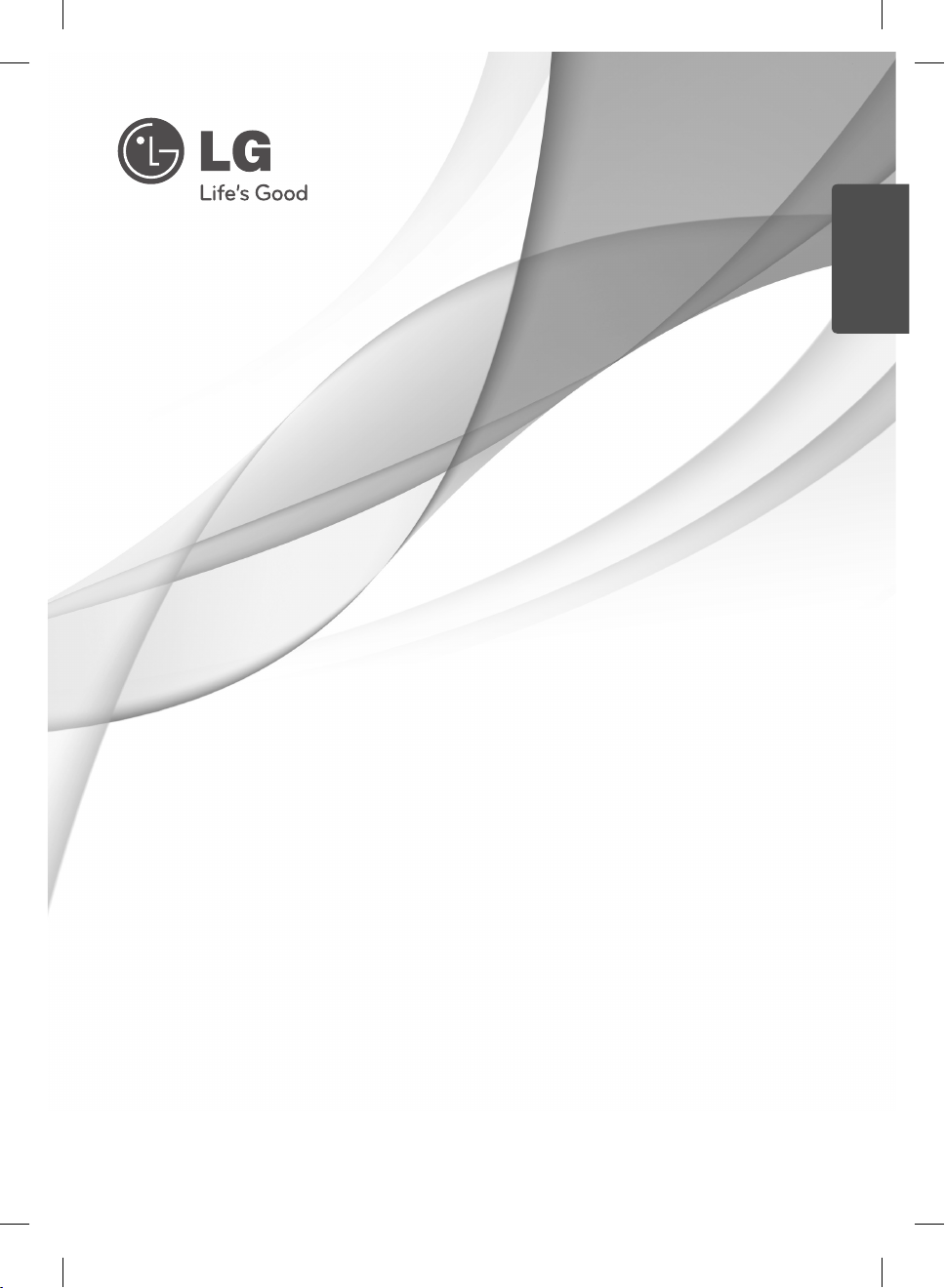
TIẾNG VIỆT
HƯỚNG DẪN SỬ DỤNG
Đầu Đọc Đĩa Blu-ray™/
DVD Mạng
Vui lòng đọc kỹ tài liệu hướng dẫn này trước khi vận hành bộ thiết bị của bạn và
giữ lại để tham khảo sau.
MẪU
BD550
P/NO : MFL65225333
BD551-P.BVNMLLK-VIET.indd 1BD551-P.BVNMLLK-VIET.indd 1 10. 07. 21 7:0110. 07. 21 7:01
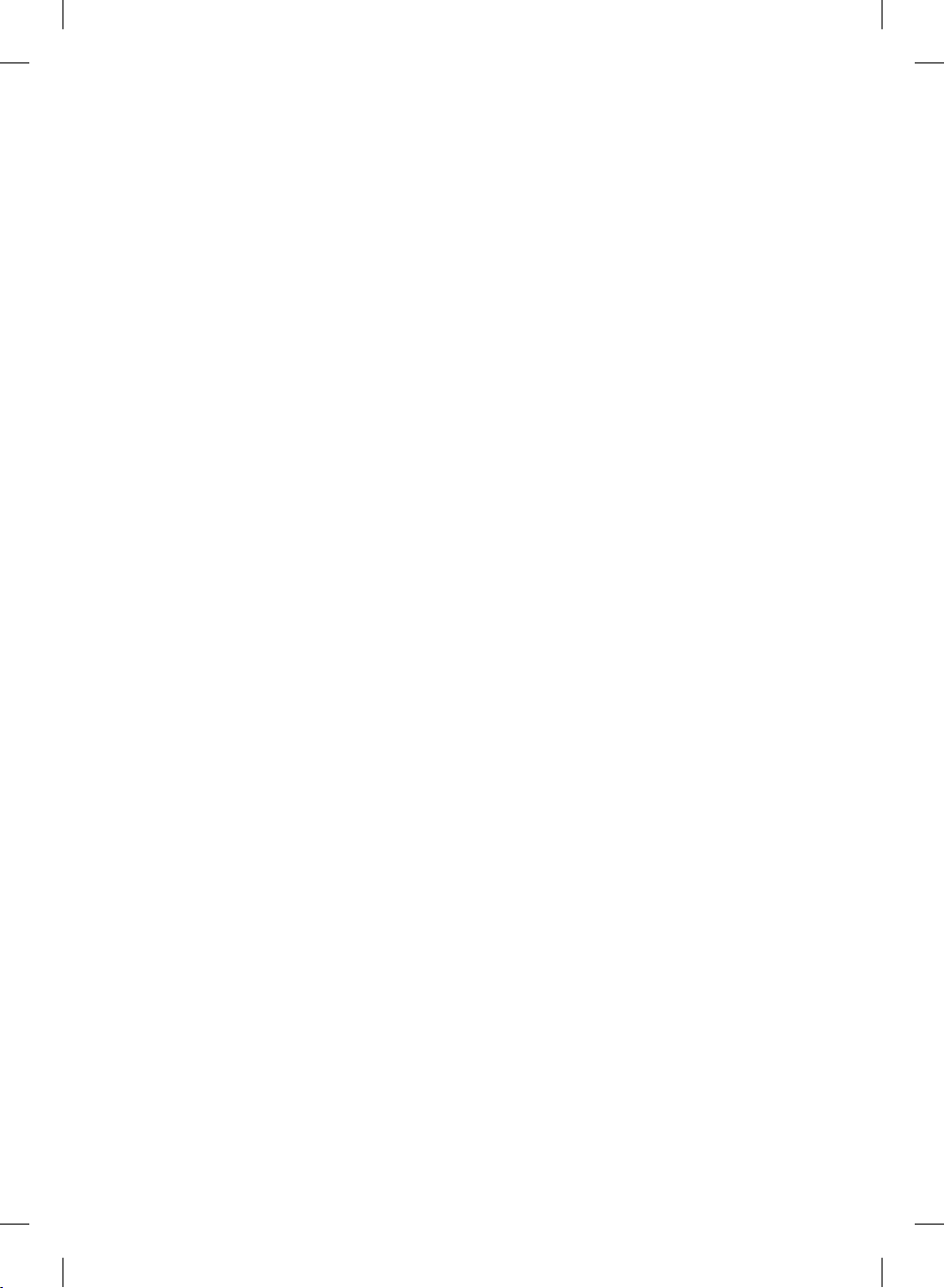
BD551-P.BVNMLLK-VIET.indd 2BD551-P.BVNMLLK-VIET.indd 2 10. 07. 21 7:0110. 07. 21 7:01
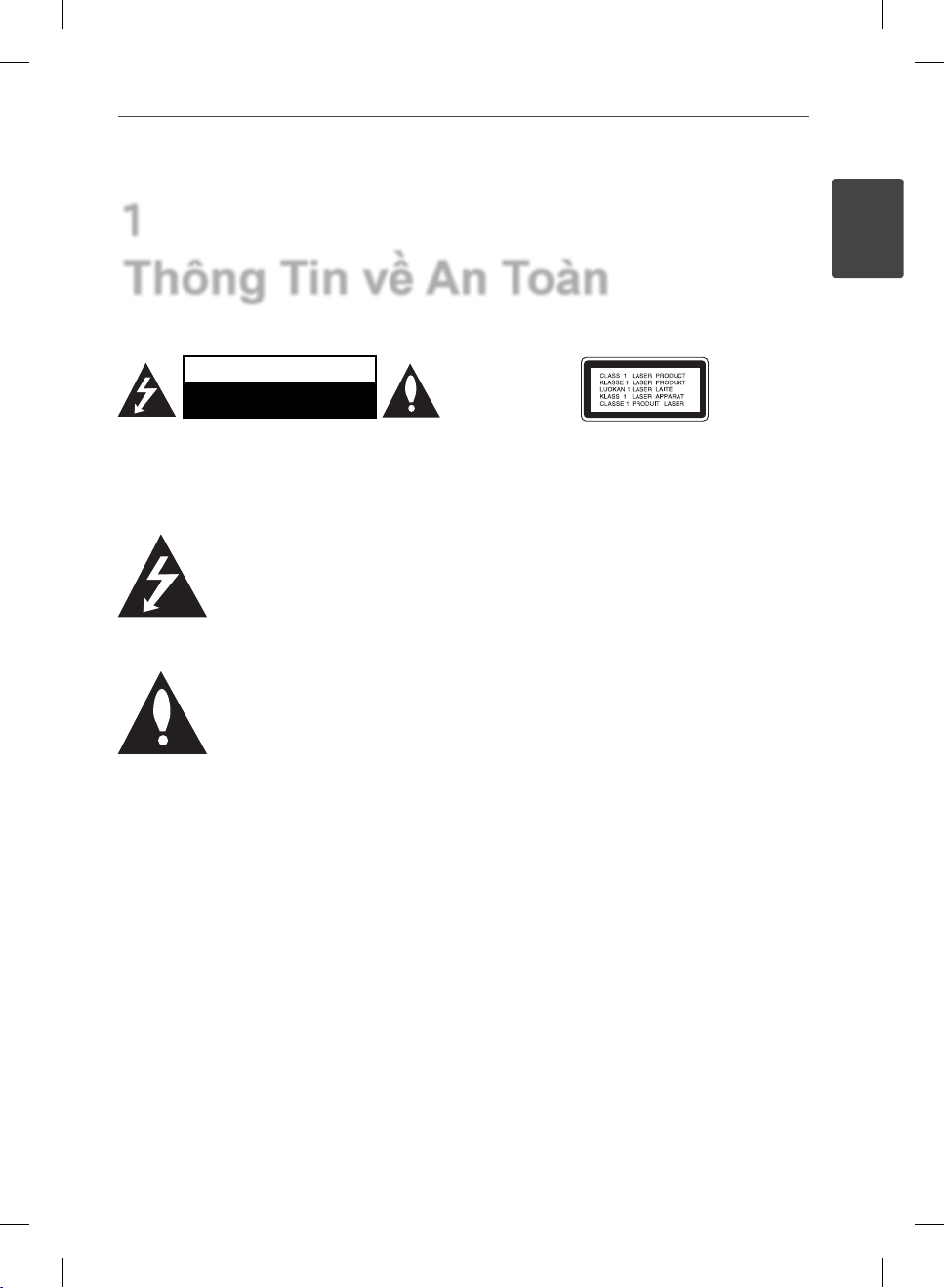
1
Thông Tin về An Toàn
THẬN TRỌNG
NGUY HIỂM ĐIỆN GIẬT KHÔNG
THẬN TRỌNG: ĐỂ GIẢM RỦI RO BỊ ĐIỆN GIẬT,
KHÔNG THÁO NẮP (HOẶC MẶT SAU) BÊN TRONG
KHÔNG CÓ BỘ PHẬN NGƯỜI DÙNG CÓ THỂ BẢO TRÌ
CHUYỂN VIỆC BẢO DƯỠNG CHO NHÂN VIÊN BẢO TRÌ
vỏ của sản phẩm và có thể đủ mạnh để tạo ra rủi ro
về điện giật cho con người.
Thận Trọng và Cảnh Báo
CẢNH BÁO: ĐỂ NGĂN NGỪA NGUY CƠ HỎA HOẠN
HOẶC ĐIỆN GIẬT, KHÔNG ĐỂ SẢN PHẨM DƯỚI MƯA
HOẶC NƠI ẨM ƯỚT.
CẢNH BÁO: Không lắp đặt thiết bị này ở nơi chật
hẹp như kệ sách hay những vật tương tự.
THẬN TRỌNG: Không được để các khe hở thông hơi
bị bít kín. Lắp đặt thiết bị theo hướng dẫn của nhà
sản xuất.
Các rãnh và khe hở nơi vỏ máy nhằm mục đích
thông khí và bảo đảm cho sự vận hành thông suốt
của sản phẩm, bảo vệ sản phẩm không bị quá nóng.
Tuyệt đối không nên để các khe hở bị bít kín bởi việc
đặt sản phẩm trên giường, ghế, thảm hoặc những
bề mặt tương tự. Không nên đặt sản phẩm ở những
nơi có kết cấu gắn liền như kệ sách hoặc giá để đồ
trừ phi có được độ thông thoáng cần thiết hoặc
tuân theo chỉ dẫn của nhà sản xuất.
ĐƯỢC MỞ
CÓ CHUYÊN MÔN.
Dấu tia chớp với biểu tượng hình
đầu mũi tên nằm trong tam giác đều
nhằm để cảnh báo người dùng về
sự hiện diện của điện áp nguy hiểm
không được cách ly nằm bên trong
Dấu chấm than nằm trong tam giác
đều là để cảnh báo người dùng về sự
hiện diện của các chỉ dẫn vận hành
và bảo trì (bảo dưỡng) trong tập tài
liệu đi kèm với sản phẩm này.
THẬN TRỌNG: Sản phẩm này sử dụng Hệ thống
Laser. Để bảo đảm sử dụng sản phẩm đúng cách, vui
lòng đọc kỹ cẩm nang người dùng này và lưu giữ để
tham khảo sau. Nếu sản phẩm cần được bảo hành,
hãy liên hệ với trung tâm dịch vụ được ủy nhiệm.
Việc sử dụng những nút điều khiển, điều chỉnh hoặc
vận hành khác không thuộc các trường hợp được
nêu trong tài liệu này có thể dẫn đến tiếp xúc với
bức xạ nguy hiểm.
Để ngăn ngừa tiếp xúc trực tiếp với tia laser, đừng
thử mở lớp vỏ bảo vệ. Bức xạ laser có thể nhìn thấy
được khi mở. TUYỆT ĐỐI KHÔNG NHÌN VÀO CHÙM
TIA.
THẬN TRỌNG liên quan đến Dây Nguồn
Hầu hết các thiết bị đòi hỏi được đặt vào một mạch
điện được thiết kế riêng biệt;
Đó là một mạch điện ổ cắm điện đơn để cấp nguồn
chỉ cho một thiết bị đó và không kết nối thêm
nhánh hoặc với ổ cắm khác. Để chắc chắc hãy kiểm
tra trang thông số kỹ thuật trong cẩm nang người
dùng này. Không để ổ cắm tường bị quá tải. Ổ cắm
tường bị quá tải, bị lỏng hoặc hư hỏng, dây bị giãn,
dây nguồn bị sờn, hay lớp cách ly bị hỏng hoặc nứt
sẽ gây ra nguy hiểm. Tất cả những hỏng hóc này đều
có thể gây ra hỏa hoạn hoặc điện giật. Kiểm tra định
kỳ dây điện của thiết bị, nếu thấy xuất hiện hỏng
hóc hoặc bị biến dạng, hãy rút phích cắm, ngừng sử
dụng thiết bị và gọi trung tâm bảo dưỡng được ủy
quyền thay dây có thông số kỹ thuật tương đương.
Bảo quản dây nguồn tránh xa các tác nhân vật lý
hay hóa học gây nguy hại như xoắn, bị thắt nút, bị
kẹp, kẹt trong cửa hoặc bị giẫm đạp. Luôn chú ý đến
phích cắm, ổ cắm tường, và nơi dây có thiết bị này.
Để ngắt nguồn ra khỏi mạch chính, rút phích cắm
dây mạch chính. Khi lắp đặt sản phẩm, hãy bảo đảm
đặt phích cắm ở vị trí dễ dàng tiếp cận.
Thông Tin về An Toàn
3
1
Thông Tin về An Toàn
BD551-P.BVNMLLK-VIET.indd 3BD551-P.BVNMLLK-VIET.indd 3 10. 07. 21 7:0110. 07. 21 7:01
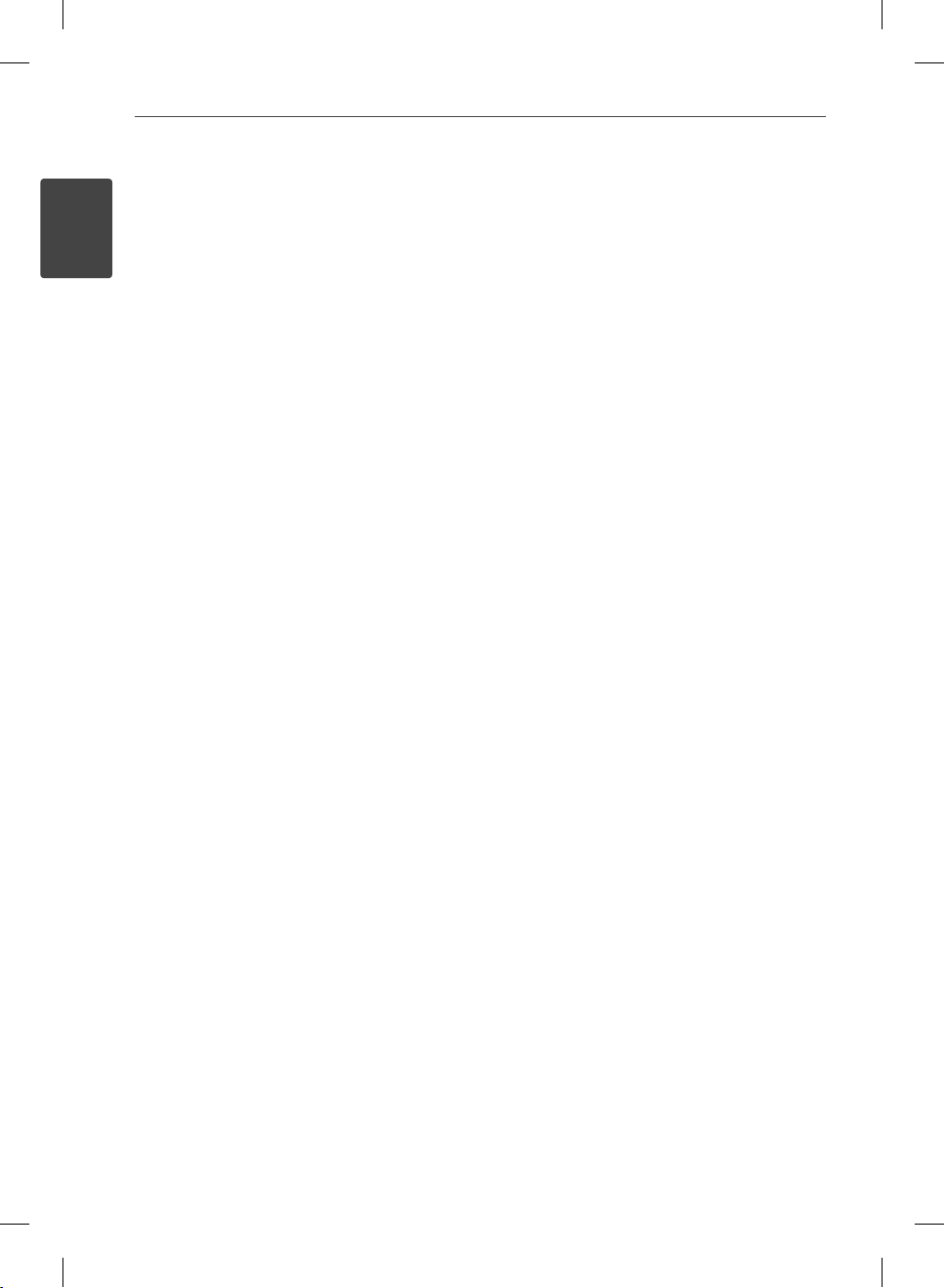
Thông Tin về An Toàn
4
1
Thông Tin về An Toàn
Thiết bị này được trang bị pin hoặc bộ ắc quy lưu
động.
Cách an toàn để tháo pin hoặc bộ pin ra khỏi
thiết bị: Tháo pin hoặc bộ pin cũ, thực hiện các
bước theo thứ tự ngược so với khi lắp. Để tránh làm
ô nhiễm môi trường và gây ra nguy hiểm có thể có
đối với sức khỏe con người và động vật, phải đặt
pin cũ hoặc bộ pin vào thùng chứa thích hợp tại
các điểm thu gom dành riêng. Không được vứt bỏ
pin hoặc bộ pin chung với rác thải khác. Bạn nên sử
dụng pin và bộ ắc quy trong các hệ thống hoàn trả
miễn phí của địa phương. Pin không nên vứt bỏ vào
nguồn nhiệt vượt quá mức như ánh nắng mặt trời,
lửa hoặc tương tự.
THẬN TRỌNG: Không để máy bị dính nước (nhấn
chìm hoặc bắn nước vào) và không để vật nào có
chứa chất lỏng như lọ hoa lên trên máy.
Ghi chú về Bản quyền
• Vì AACS (Hệ thống Tiếp cận Nội dung Cao cấp)
được chấp thuận dùng làm hệ thống bảo vệ nội
dung cho định dạng BD, tương tự như sử dụng
CSS (Hệ thống Xáo trộn Nội dung) dành cho định
dạng DVD, nên có những hạn chế nhất định được
áp dụng đối với việc phát lại, xuất tín hiệu tương
tự, v.v... nội dung được AACS bảo vệ. Việc vận
hành sản phẩm này và các hạn chế đối với sản
phẩm này có thể khác nhau tùy vào thời điểm
mua sản phẩm của bạn vì những giới hạn đó có
thể được AACS áp dụng và/hoặc thay đổi sau khi
sản phẩm này được sản xuất.
• Ngoài ra, BD-ROM Mark và BD+ được sử dụng
thêm làm các hệ thống bảo vệ nội dung cho định
dạng BD, áp dụng những hạn chế nhất định gồm
có các giới hạn việc phát lại nội dung đối với nội
dung được BD-ROM Mark và/hoặc BD+ bảo vệ.
Để có thêm thông tin về AACS, BD-ROM Mark,
BD+, hoặc về sản phẩm này, vui lòng liên hệ một
Trung tâm Dịch vụ Khách hàng được ủy quyền.
• Nhiều đĩa BD-ROM/DVD được mã hóa bằng hệ
thống chống sao chép. Vì điều này, bạn chỉ nên
kết nối đầu đọc trực tiếp với TV, không phải với
VCR. Việc kết nối với VCR sẽ dẫn đến hình ảnh bị
méo xuất từ đĩa chống sao chép.
• Sản phẩm này kết hợp công nghệ bảo vệ bản
quyền được bảo vệ bởi luật quyền sáng chế và
quyền sở hữu tài sản trí tuệ khác của Hoa Kỳ.
Việc dùng công nghệ bảo vệ bản quyền này phải
được Rovi Corporation cấp quyền, và chỉ để dùng
trong gia đình và việc xem hạn chế khác trừ phi
được Rovi Corporation cho phép ngược lại. Cấm
thiết kế đối chiếu hay tháo rời.
• Theo luật Bản quyền Hoa Kỳ và luật Bản quyền
của các quốc gia đó, việc ghi, sử dụng, hiển thị,
phân phối, hoặc điều chỉnh các chương trình
truyền hình, băng video, đĩa BD-ROM, DVD, CD
và các tài liệu khác mà không được phép có thể
khiến bạn phải chịu trách nhiệm pháp lý dân sự
và/hoặc hình sự.
BD551-P.BVNMLLK-VIET.indd 4BD551-P.BVNMLLK-VIET.indd 4 10. 07. 21 7:0110. 07. 21 7:01
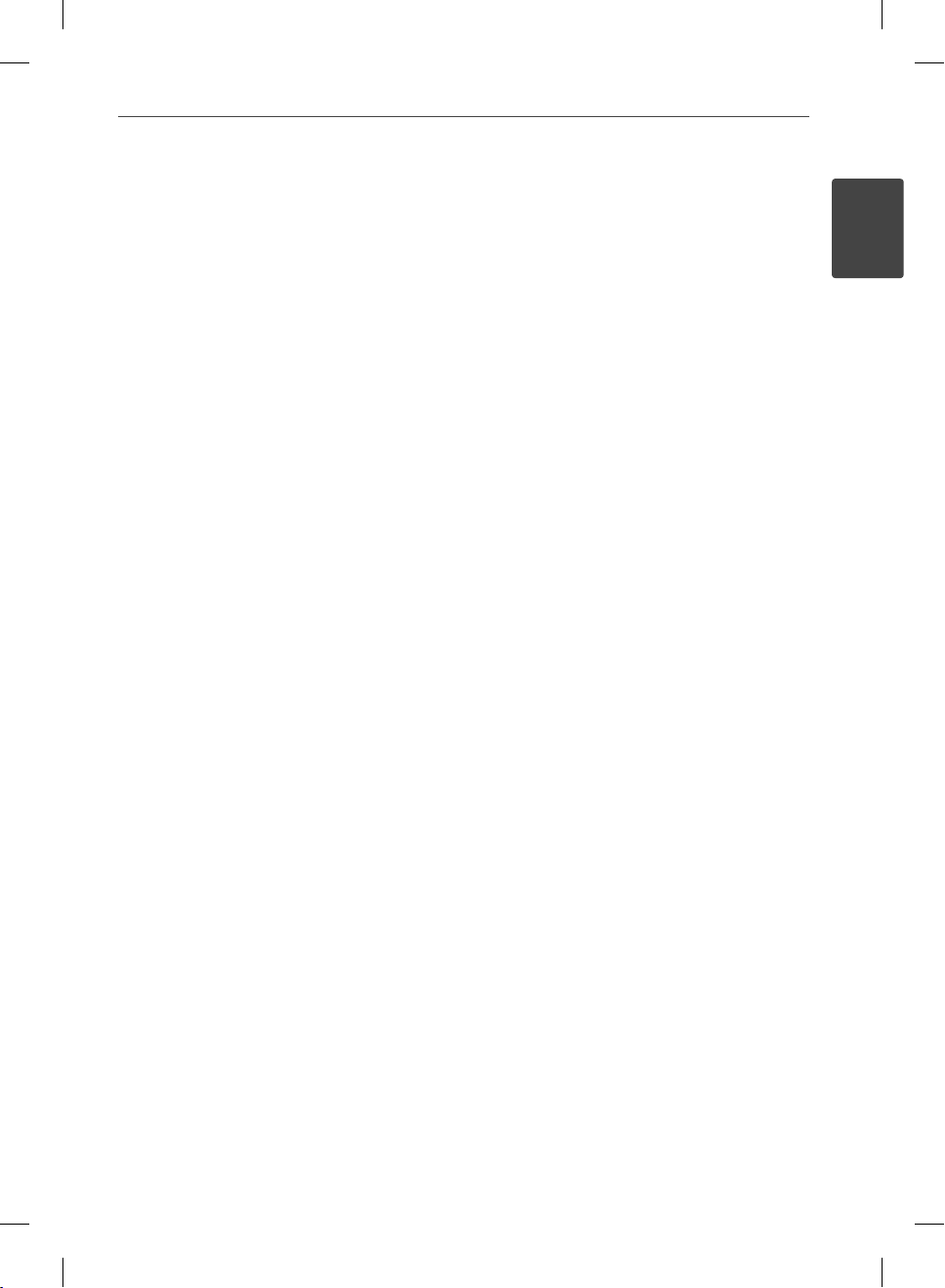
Lưu ý Quan trọng đối với hệ thống màu của tivi
Hệ thống màu của đầu đọc này khác nhau tùy vào
đĩa đang phát.
Ví dụ như khi thiết bị phát đĩa được ghi bằng hệ
thống màu NTSC, thì hình ảnh được xuất dưới dạng
tín hiệu NTSC.
Chỉ có tivi màu đa hệ mới có thể thu tất cả các tín
hiệu xuất từ thiết bị này.
• Nếu bạn có tivi hệ thống màu PAL, bạn sẽ chỉ thấy
các hình ảnh bị méo khi sử dụng đĩa hoặc nội
dung video được ghi bằng NTSC.
• Tivi màu đa hệ sẽ tự động thay đổi hệ thống màu
tùy vào tín hiệu đầu vào. Trong trường hợp hệ
thống màu không được thay đổi tự động, hãy
tắt máy và sau đó bật lại để thấy hình ảnh bình
thường trên màn hình.
Ngay cả khi đĩa được ghi bằng hệ thống màu NTSC
được hiển thị tốt trên tivi của bạn, những đĩa hoặc
nội dung này có thể không được ghi đúng cách trên
đầu ghi của bạn.
Thông Tin về An Toàn
5
1
Thông Tin về An Toàn
BD551-P.BVNMLLK-VIET.indd 5BD551-P.BVNMLLK-VIET.indd 5 10. 07. 21 7:0110. 07. 21 7:01
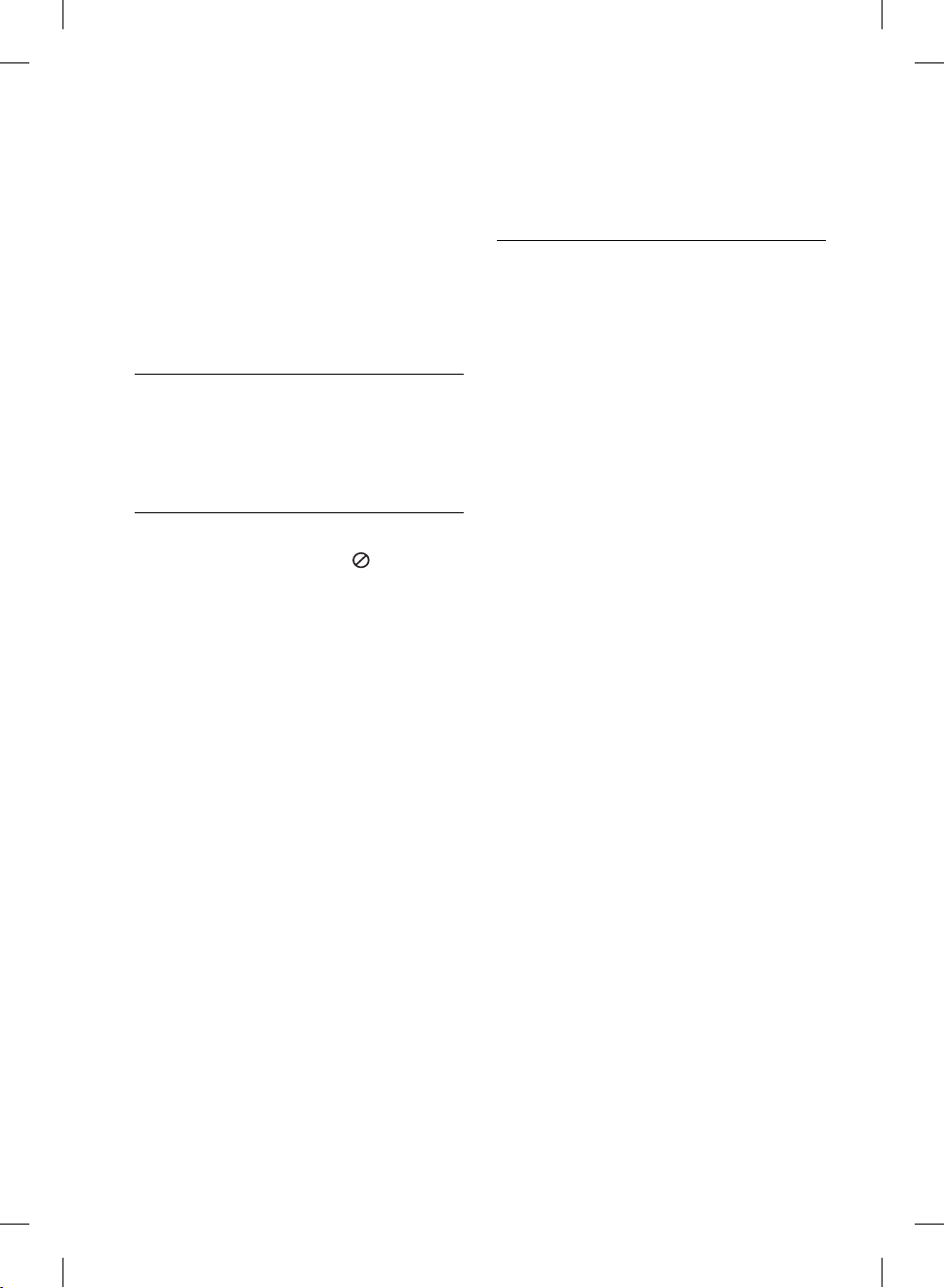
6
Nội dung
1
Thông Tin về An Toàn
3 Thận Trọng và Cảnh Báo
2
Chuẩn bị
8 Giới thiệu
8 Thông tin về “ ” Hiển thị
Biểu tượng
8 Các Biểu tượng được Sử
dụng trong Cẩm nang này
8 Phụ Kiện Kèm Theo
9 Các Đĩa có thể phát được
10 Tính tương thích của tập tin
11 Mã khu vực
11 AVCHD (Độ phân giải Cao
Codec Video Cao cấp)
11 Những Yêu cầu Hệ thống
Nhất định
11 Lưu ý về Tính tương thích
12 Thiết bị điều khiển từ xa
13 Bảng trước
13 Bảng sau
3
Cài đặt
14 Kết nối với Tivi Của bạn
14 Kết nối HDMI
15 SIMPLINK là gì?
16 Kết nối Component Video
16 Kết nối Video/Audio (L/R)
17 Thiết lập Độ phân giải
18 Kết nối với Bộ khuếch đại
18 Kết nối với Bộ Khuếch đại
qua Đầu ra HDMI
19 Kết nối với Bộ Khuếch đại
qua Đầu ra Âm thanh Kỹ
thuật số
19 Nối với một Bộ Khuếch đại
Đầu ra Âm thanh 2
qua
Kênh
20 Kết nối với Mạng Ở Nhà của bạn
20 Kết nối mạng hữu tuyến
21 Cài Đặt Mạng Hữu Tuyến
23 Kết nối thiết bị USB
23 Phát lại nội dung trong thiết
bị USB
24 Thiết lập
24 Điều chỉnh các thiết lập Cài
đặt
25 Trình đơn [HIỂN THỊ]
26 Trình đơn [NGÔN NGỮ]
27 Trình đơn [ÂM THANH]
29 Trình đơn [KHÓA]
30 Trình đơn [MẠNG]
30 Trình đơn [KHÁC]
BD551-P.BVNMLLK-VIET.indd 6BD551-P.BVNMLLK-VIET.indd 6 10. 07. 21 7:0110. 07. 21 7:01
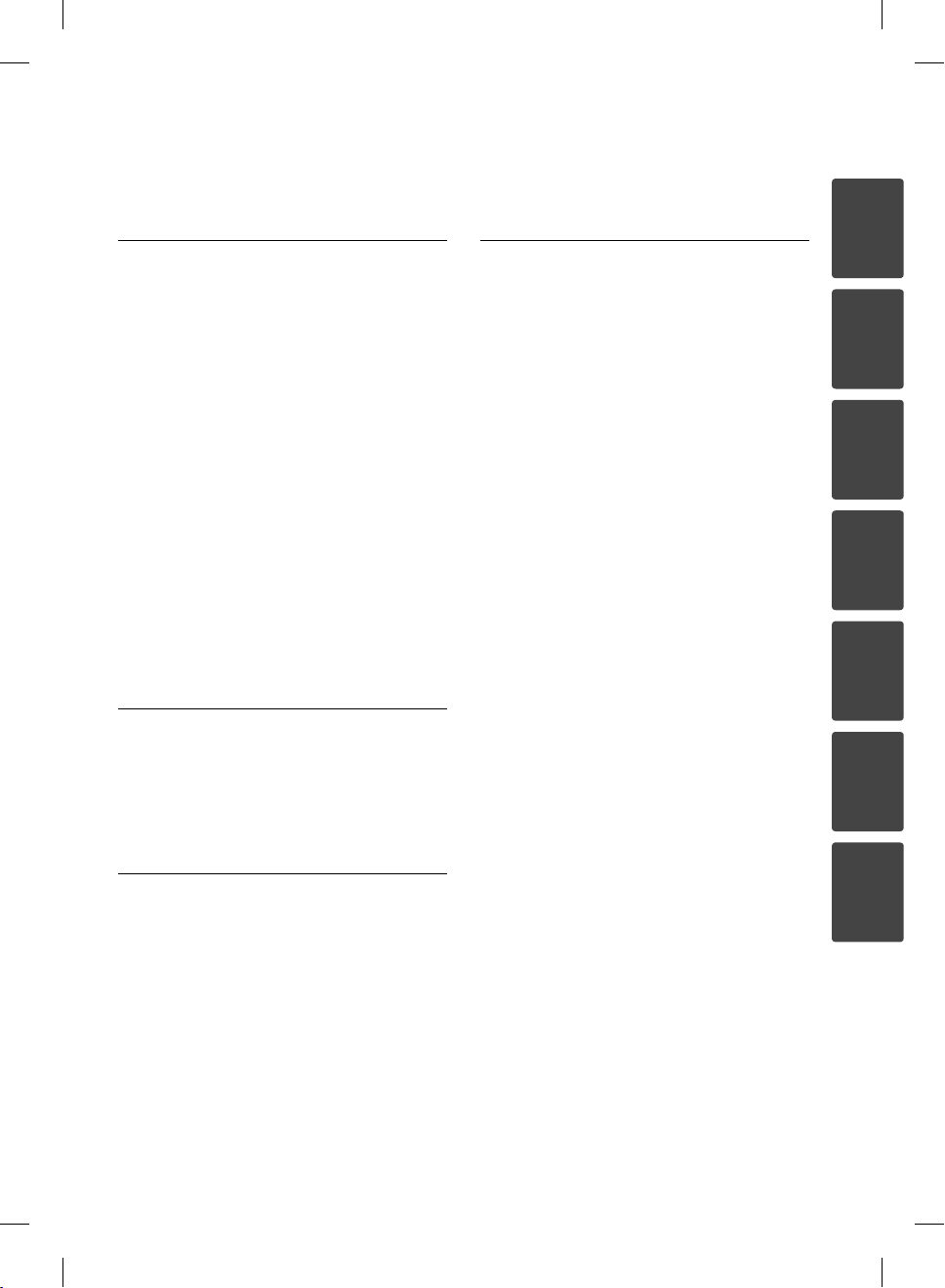
7
4
Vận hành
32 Phát Lại Tổng Quát
34 Phát Lại Nâng Cao
37 Hiển thị Trên Màn Hình
39 Thưởng thức BD-Live™
40 Phát một tập tin phim và đĩa VR
42 Xem ảnh
43 Các tùy chọn trong khi xem
hình
43 Nghe nhạc trong khi mở
slide show
44 Nghe nhạc
45 Hiển thị thông tin tập tin
nhạc MP3 (ID3 Tag)
45 Ghi Audio CD
5
Bảo trì
47 Các ghi chú trên Đĩa
47 Xử lý Thiết bị
7
Phụ lục
51 Điều khiển tivi bằng Thiết bị Điều
khiển Từ xa Được cung cấp
52 Cập Nhật Phần Mềm Mạng
54 Danh Sách Mã Khu Vực
55 Danh Sách Mã Ngôn Ngữ
56 Thương Hiệu và Giấy Phép
57 Thông Số Kỹ Thuật Đầu Ra Âm
Thanh
59 Độ Phân Giải Đầu Ra Video
60 Thông số kỹ thuật
61 THÔNG TIN QUAN TRỌNG LIÊN
QUAN ĐẾN BẢO TRÌ MẠNG
62 Thông báo về phần mềm mã
nguồn mở
1
2
3
4
5
6
6
Xử lý sự cố
48 Tổng quát
49 Hình ảnh
49 Âm thanh
50 Mạng
BD551-P.BVNMLLK-VIET.indd 7BD551-P.BVNMLLK-VIET.indd 7 10. 07. 21 7:0110. 07. 21 7:01
7
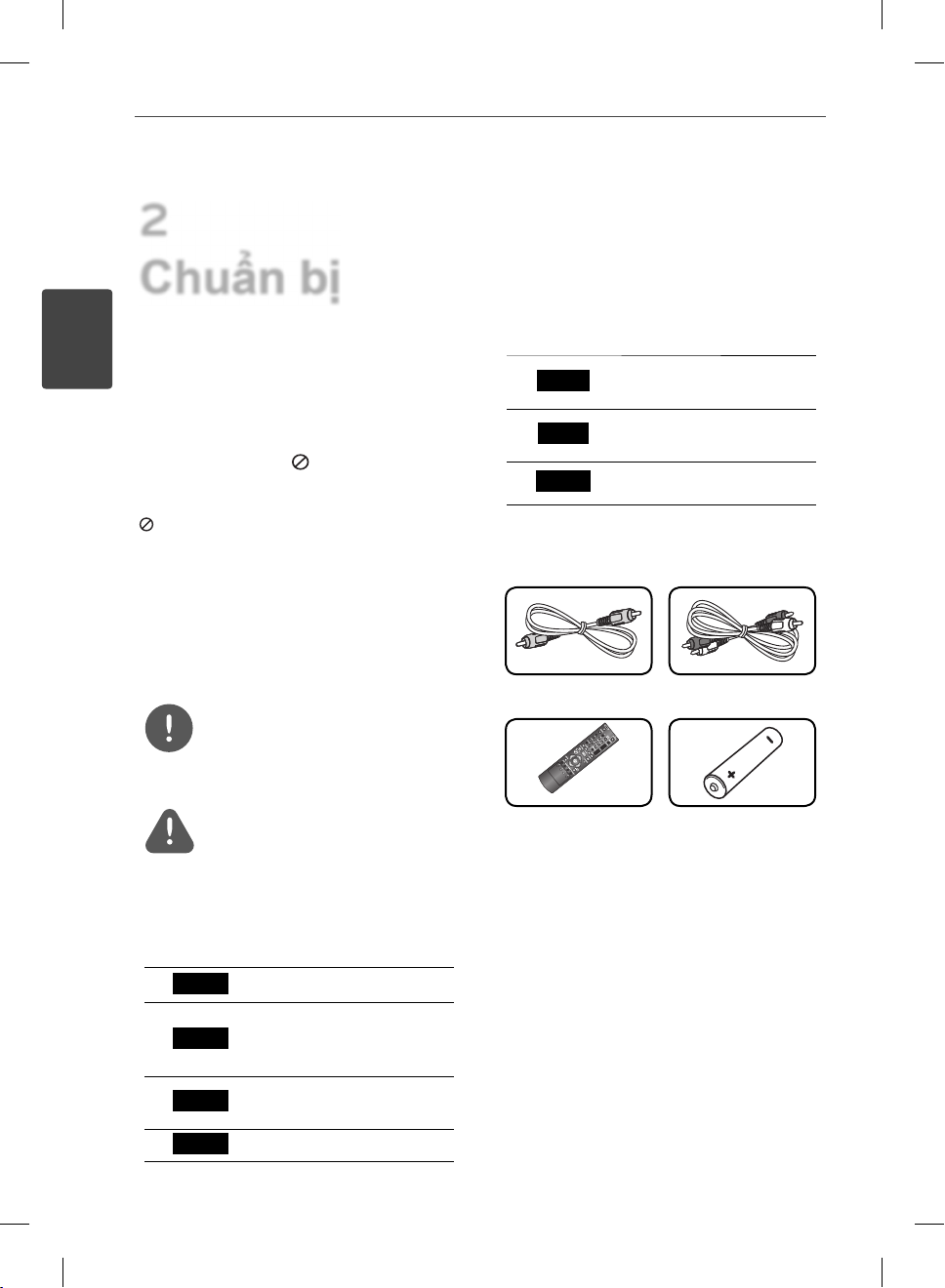
Chuẩn bị
8
2
Chuẩn bị
2
Chuẩn bị
Giới thiệu
Thông tin về “ ” Hiển thị
Biểu tượng
“ ” có thể xuất hiện trên màn hình ti-vi của bạn
trong lúc xem và chỉ ra chức năng được giải
thích trong cẩm nang người dùng này không
được cung cấp cho phương tiện cụ thể đó.
Các Biểu tượng được Sử
dụng trong Cẩm nang này
LƯU Ý
Cho biết ghi chú đặc biệt và các tính năng vận
hành.
THẬN TRỌNG
Cho biết những biện pháp thận trọng để
phòng tránh thiệt hại có thể có do sử dụng sai.
Một mục có tiêu đề mang các biểu tượng sau đây
chỉ được áp dụng đối với đĩa có in biểu tượng.
MOVIE
MUSIC
PHOTO
Các tập tin phim có trong
USB/Đĩa
Các tập tin nhạc có trong
USB/Đĩa
Các tập tin hình ảnh
Phụ Kiện Kèm Theo
Cáp video (1) Cáp âm thanh (1)
Thiết bị điều khiển từ
xa (1)
Pin (1)
BD
DVD
AVCHD
ACD
BD551-P.BVNMLLK-VIET.indd 8BD551-P.BVNMLLK-VIET.indd 8 10. 07. 21 7:0110. 07. 21 7:01
Đĩa BD-ROM
DVD-Video, DVD±R/RW
ở chế độ Video hoặc chế
độ VR và hoàn thiện
DVD±R/RW ở định dạng
AVCHD
Audio CD(âm CD)
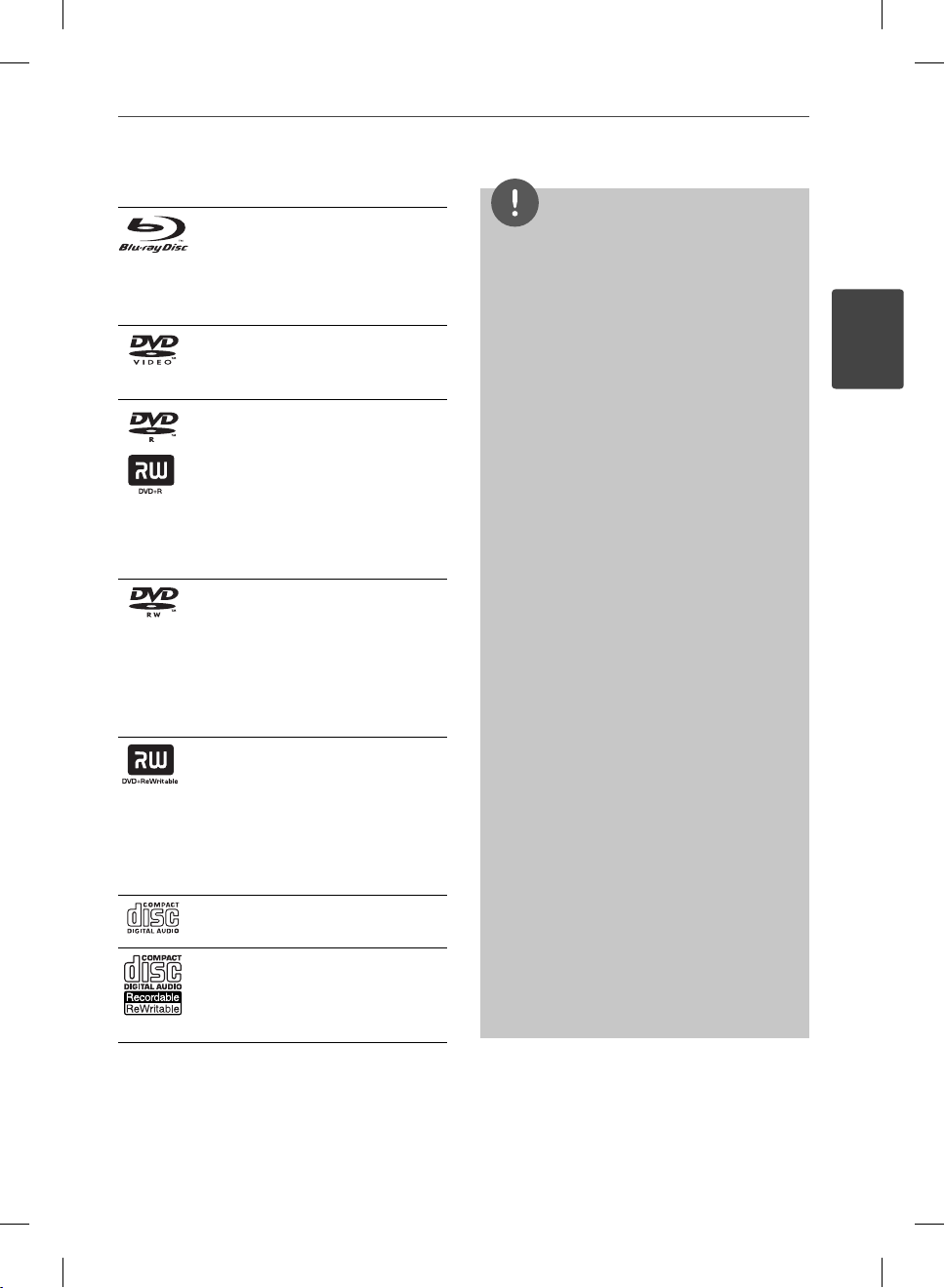
Chuẩn bị
9
Các Đĩa có thể phát được
Đĩa Blu-ray
- Đĩa chẳng hạn như đĩa phim
có thể mua hoặc thuê.
- Đĩa BD-R/RE có chứa các tập
tin Phim, Nhạc hoặc Hình Ảnh.
DVD-VIDEO (đĩa 8 cm / 12 cm)
Đĩa chẳng hạn như đĩa phim có
thể mua hoặc thuê.
DVD±R (đĩa 8 cm / 12 cm)
- Chỉ đối với chế độ Video và
hoàn thiện
- Cũng hỗ trợ đĩa tầng đôi
- Định dạng AVCHD đã hoàn
thiện
- Đĩa DVD±R có chứa các tập tin
Phim, Nhạc hoặc Hình Ảnh.
DVD-RW (đĩa 8 cm / 12 cm)
- Chỉ đối với chế độ VR, chế độ
Video và hoàn thiện
- Định dạng AVCHD đã hoàn
thiện
- Đĩa DVD-RW có chứa các tập
tin Phim, Nhạc hoặc Hình Ảnh.
DVD+RW (đĩa 8 cm / 12 cm)
- Chỉ đối với chế độ Video và
hoàn thiện
- Định dạng AVCHD đã hoàn
thiện
- Đĩa DVD+RW có chứa các tập
tin Phim, Nhạc hoặc Hình Ảnh.
Audio CD (đĩa 8 cm / 12 cm)
CD-R/RW (đĩa 8 cm / 12 cm)
Đĩa CD-R/RW có chứa đề mục
âm thanh, các tập tin Phim, Nhạc
hoặc Hình Ảnh.
LƯU Ý
• Tùy vào điều kiện của thiết bị ghi hoặc bản thân
đĩa CD-R/RW (hoặc DVD±R/RW ), có thể không
phát được một số đĩa CD-R/RW (hoặc
DVD±R/RW) trên thiết bị này.
• Tùy vào phần mềm ghi & cách hoàn thiện, có
thể không phát được một số đĩa đã ghi
(CD-R/RW, DVD±R/RW hoặc BD-R/RE).
• Các đĩa BD-R/RE, DVD±R/RW và CD-R/RW đã ghi
dùng máy tính cá nhân hay Đầu ghi DVD hoặc
CD có thể không phát được nếu đĩa bị hỏng
hoặc bẩn, hoặc nếu có bụi hay nhiễm bẩn trên
thấu kính của máy.
• Nếu bạn ghi đĩa dùng máy tính cá nhân, ngay cả
khi được ghi ở một định dạng tương thích, có
những trường hợp trong đó có thể không phát
được do các thiết lập của phần mềm ứng dụng
được dùng để tạo đĩa. (Hãy tham khảo ý kiến
nhà xuất bản phần mềm để có thêm thông tin
chi tiết.)
• Máy này đòi hỏi đĩa và các tập tin được ghi phải
đáp ứng các tiêu chuẩn kỹ thuật nhất định để
đạt được chất lượng phát lại tối ưu.
• Các đĩa DVD ghi sẵn được tự động đặt ở các tiêu
chuẩn này. Có rất nhiều loại định dạng đĩa ghi
khác nhau (bao gồm CD-R chứa các tập tin MP3
hoặc WMA) và những loại định dạng này đòi hỏi
các điều kiện có sẵn để đảm bảo tương thích
khi phát lại.
• Khách hàng nên lưu ý rằng phải được sự cho
phép khi tải về các tập tin MP3/WMA và nhạc
từ Internet. Công ty chúng tôi không có quyền
cung cấp sự cho phép như vậy. Sự cho phép
phải được cung cấp từ chủ bản quyền.
• Bạn phải cài đặt tùy chọn định dạng đĩa thành
[Mastered] để đĩa tương thích với đầu đọc LG khi
định dạng đĩa ghi lại được. Khi cài đặt tùy chọn
này thành Live System, bạn không thể sử dụng
nó trên đầu đọc LG. (Mastered/Live File System:
Hệ thống định dạng đĩa dành cho windows
Vista)
2
Chuẩn bị
BD551-P.BVNMLLK-VIET.indd 9BD551-P.BVNMLLK-VIET.indd 9 10. 07. 21 7:0110. 07. 21 7:01
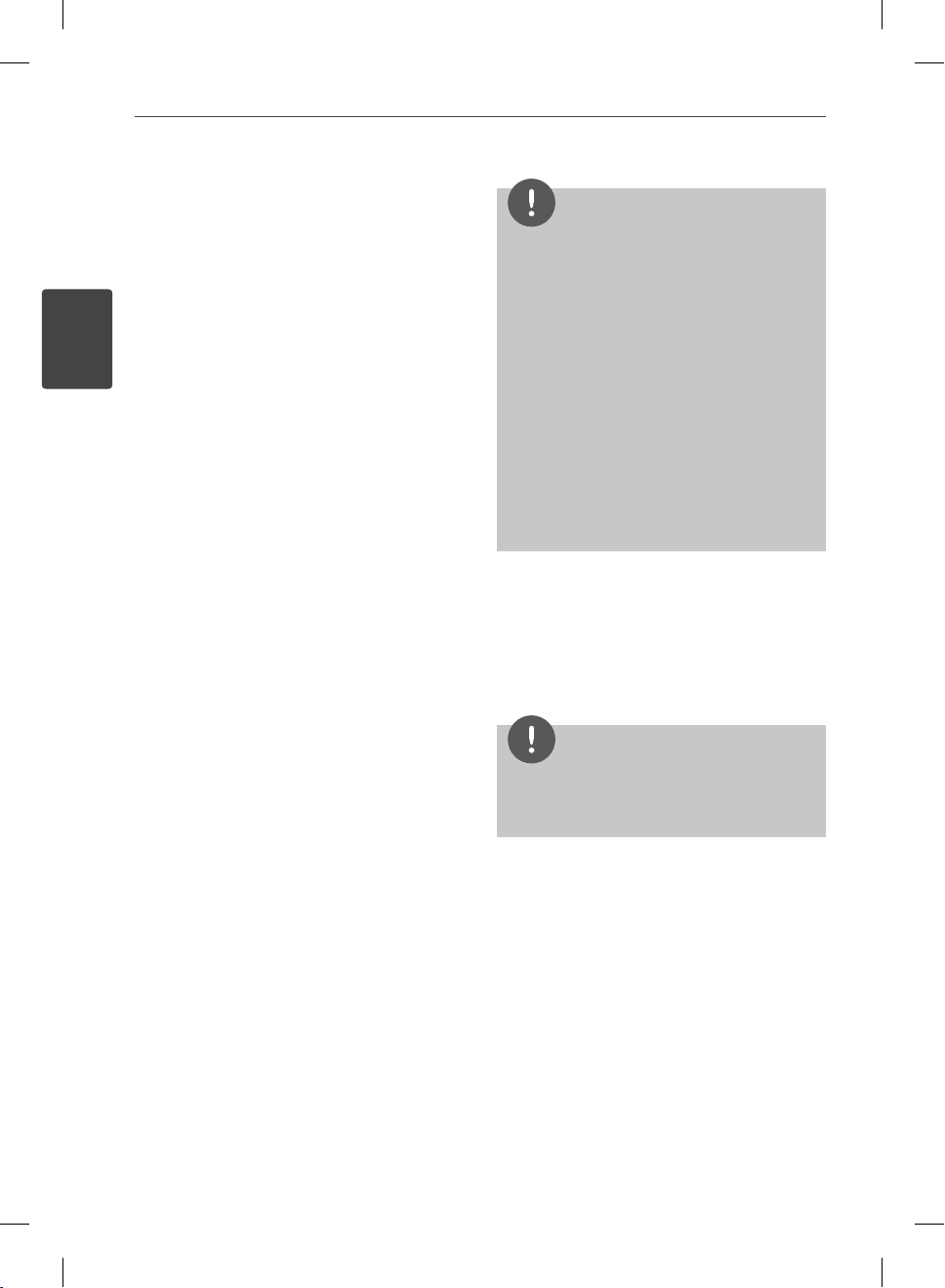
10
Chuẩn bị
2
Chuẩn bị
Tính tương thích của tập tin
Tổng quát
Các đuôi Tập Tin khả dụng: “.jpg”, “.jpeg”, “.png”,
“.avi”, “.divx”, “.mpg”, “.mpeg”, “.mk v”, “.mp4”, “.mp3”,
“.wma”, “.gif”
• Tên tập tin bị giới hạn ở 180 ký tự.
• Tùy vào kích thước và số lượng tập tin, có
thể sẽ mất vài phút để đọc nội dung trên
phương tiện.
Tập tin/Thư mục Tối đa:
Dưới 2000 (tổng số các tập tin và thư mục)
Định dạng CD-R/RW, DVD±R/RW, BD-R/RE:
ISO 9660+JOLIET, UDF và Định dạng UDF
PHIM
Kích thước độ phân giải khả dụng:
1920 x 1080 (Rộng x Cao) điểm ảnh
Phụ đề phát được: SubRip (.srt / .txt), SAMI
(.smi), SubStation Alpha (.ssa/.txt), MicroDVD
(.sub/.txt), VobSub (.sub), SubViewer 1.0 (.sub),
SubViewer 2.0 (.sub/.txt), TMPlayer (.txt), DVD
Subtitle System (.txt)
• Không có VobSub (.sub) ở tính năng
[HomeLink].
Định dạng Codec có thể phát được: “DIVX3.
xx”, “DIVX4.xx”, “DIVX5.xx”, “XVID”, “DIVX6.xx” (Chỉ
đối với việc phát lại chuẩn), H.264/MPEG-4 AVC,
MPEG2 PS, MPEG2 TS
Định dạng Âm thanh có thể phát được:
“Dolby Digital”, “DTS”, “MP3”, “WMA”, “AAC”,
“AC3”
• Không phải tất cả định dạng Âm thanh
WMA và ACC đều tương thích với thiết bị
này.
Tần số lấy mẫu: trong khoảng 32-48 kHz
(WMA), trong khoảng 16-48 kHz (MP3)
Tốc độ truyền: trong khoảng 32-192 kbps
(WMA), trong khoảng 32-320 kbps (MP3)
LƯU Ý
• Có thể không phát chính xác các tập tin phim
HD trên CD hoặc USB 1.0/1.1. BD, DVD hoặc USB
2.0 được khuyên dùng để phát lại các tập tin
phim HD.
• Thiết bị này hỗ trợ H.264/MPEG-4 AVC tính năng
Chính, Cao ở Mức 4.1. Đối với tập tin có mức cao
hơn, thông báo cảnh báo sẽ xuất hiện trên màn
hình.
• Đầu đọc này không hỗ trợ tệp tin được ghi bằng
*1
GMC
hoặc Qpel*2. Những kỹ thuật mã hóa
video theo chuẩn MPEG4, như có trong DivX
hoặc XVID.
*1 GMC – Global Motion Compensation (Bù
Chuyển Động Chung)
*2 Qpel – Phần tư điểm ảnh
NHẠC
Tần số lấy mẫu: trong khoảng 32 - 48 kHz
(WMA), trong khoảng 11 - 48 kHz (MP3)
Tốc độ truyền: trong khoảng 8 - 320 kbps
(WMA, MP3)
LƯU Ý
Tổng số thời gian phát lại được hiển thị trên màn
hình có thể không chính xác đối với các tập tin
VBR.
HÌNH ẢNH
Kích thước khuyến nghị:
Dưới 4,000 x 3,000 x 24 bit/điểm ảnh
Dưới 3,000 x 3,000 x 32 bit/điểm ảnh
• Không hỗ trợ các tập tin hình ảnh nén tiếp
diễn và nén không mất.
BD551-P.BVNMLLK-VIET.indd 10BD551-P.BVNMLLK-VIET.indd 10 10. 07. 21 7:0110. 07. 21 7:01
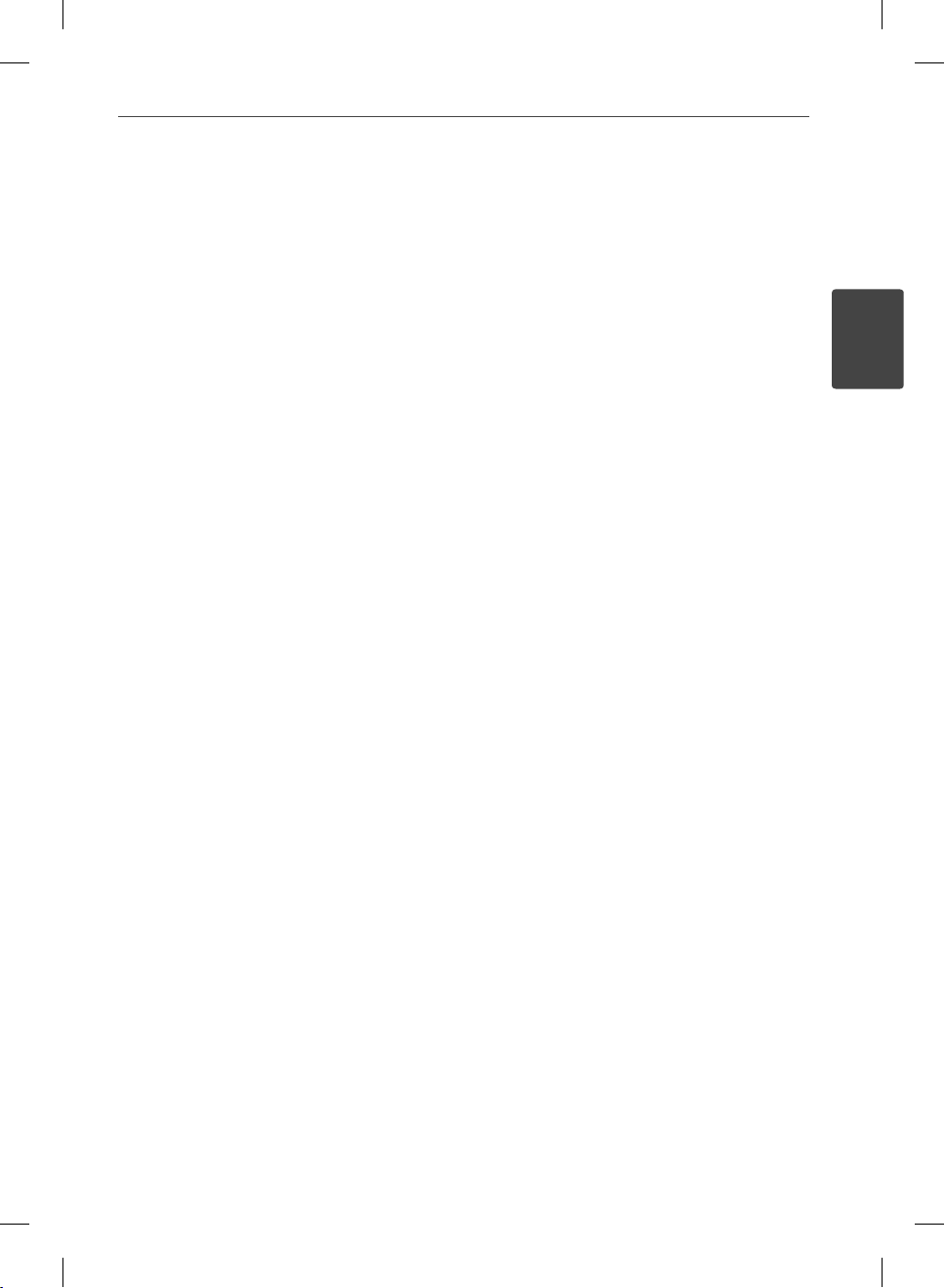
Chuẩn bị
11
Mã khu vực
Máy này có mã khu vực được in lên phía sau
của máy. Máy này chỉ có thể phát đĩa BD-ROM
hoặc DVD được dán nhãn giống như phía sau
của máy hoặc “TẤT CẢ”.
AVCHD (Độ phân giải Cao
Codec Video Cao cấp)
• Thiết bị này có thể phát lại các đĩa có định
dạng AVCHD. Những đĩa này thường được
ghi lại và sử dụng bằng máy quay phim.
• Định dạng AVCHD là định dạng máy quay
video kỹ thuật số độ phân giải cao.
• Định dạng MPEG-4 AVC/H.264 có khả năng
nén hình ảnh ở mức hiệu suất cao hơn so
với định dạng nén hình ảnh truyền thống.
• Một số đĩa AVCHD sử dụng định dạng
“x.v.Colour”.
• Thiết bị này có thể phát lại các đĩa AVCHD
sử dụng định dạng “x.v.Colour”.
• Có thể không phát được một số địa có định
dạng AVCHD tùy vào điều kiện ghi.
• Các đĩa có định dạng AVCHD cần được
hoàn thiện.
• “x.v.Colour” cung cấp nhiều màu sắc hơn so
với đĩa của máy quay DVD thông thường.
Những Yêu cầu Hệ thống
Nhất định
Để phát lại video độ phân giải cao:
• Màn hình độ phân giải cao có các jack cắm
đầu vào COMPONENT hoặc HDMI.
• Đĩa BD-ROM có nội dung độ phân giải cao.
• Thiết bị hiển thị của bạn phải có đầu vào
DVI hỗ trợ HDMI hoặc HDCP để phát một
số nội dung (như chỉ định của nhà sản xuất
đĩa).
• Để chuyển đổi lên trên DVD độ phân giải
chuẩn, thiết bị hiển thị của bạn phải có đầu
vào DVI hỗ trợ HDMI hoặc HDCP để phát
nội dung chống sao chép.
Đối với việc phát lại Dolby® Digital Plus, Dolby
TrueHD và âm thanh nhiều kênh DTS-HD:
• Bộ khuếch đại/thiết bị thu có bộ giải mã
(Dolby Digital, Dolby Digital Plus, Dolby
TrueHD, DTS hoặc DTS-HD) dựng sẵn.
• Loa chính, loa giữa, loa xung quanh và loa
trầm cần thiết cho định dạng đã chọn.
Lưu ý về Tính tương thích
• Vì BD-ROM là một định dạng mới, có thể
có các vấn đề về đĩa, kết nối kỹ thuật số và
các vấn đề tương thích nhất định khác. Nếu
bạn gặp các vấn đề về tương thích, vui lòng
liên hệ với một Trung tâm Dịch vụ Khách
hàng được ủy quyền.
• Thiết bị hiển thị của bạn phải có đầu vào hỗ
trợ HDMI hoặc đầu vào DVI hỗ trợ HDCP để
xem nội dung có độ phân giải cao và nội
dung DVD chuẩn chuyển đổi lên cao.
• Một số đĩa BD-ROM và DVD có thể hạn chế
việc sử dụng một số lệnh vận hành hoặc
tính năng.
• Dolby TrueHD, Dolby Digital Plus và DTSHD được hỗ trợ tối đa 7.1 kênh nếu bạn sử
dụng kết nối HDMI cho đầu ra âm thanh
của thiết bị.
• Bạn có thể sử dụng thiết bị USB dùng để
lưu trữ một số thông tin về đĩa, kể cả nội
dung tải xuống trực tuyến. Đĩa bạn đang sử
dụng sẽ kiểm soát thời gian lưu giữ thông
tin này.
2
Chuẩn bị
BD551-P.BVNMLLK-VIET.indd 11BD551-P.BVNMLLK-VIET.indd 11 10. 07. 21 7:0210. 07. 21 7:02

Chuẩn bị
12
Thiết bị điều khiển từ xa
2
Chuẩn bị
Lắp Pin
Tháo nắp đậy pin ở phía sau
của thiết bị Điều Khiển Từ Xa,
và lắp pin R03 (cỡ AAA) và
được khớp đúng.
• • • • • • a • • • • • •
(POWER): BẬT hoặc TẮT
1
máy.
REPEAT: Lặp lại một mục hoặc
trình tự mong muốn.
* : Nút này không khả dụng
cho bất kỳ chức năng nào.
Z
(OPEN/CLOSE): Mở và đóng
khay đĩa.
Các nút số 0-9: Chọn các tùy
chọn đánh số trong một trình
đơn.
CLEAR: Xóa một dấu trong
trình đơn tìm kiếm hoặc một
số khi đặt mật khẩu.
Các nút Điều khiển Ti-vi: Xem
trang 51.
• • • • • • b • • • • • •
m/M
(SCAN): Tìm kiếm về
phía sau hay về trước.
./>
(SKIP): Đi tới chương
/ rãnh / tập tin tiếp theo hoặc
trước đó.
X
(PAUSE): Tạm dừng phát lại.
N
(PLAY): Bắt đầu phát lại.
x
(STOP): Dừng phát lại.
• • • • • • c • • • • • •
HOME ( ): Hiển thị hoặc
thoát [Menu chủ].
DISC MENU: Mở trình đơn trên
đĩa.
Các nút định hướng: Chọn
một tùy chọn trong trình đơn.
ENTER (
): Xác nhận việc lựa
chọn trình đơn.
RETURN (O): Thoát khỏi
trình đơn hoặc tiếp tục phát
lại. Chức năng tiếp tục phát có
thể hoạt động tùy vào đĩa BDROM.
INFO/DISPLAY (
): Hiển thị
hoặc thoát Màn hình Hiển thị.
• • • • • • d • • • • • •
ZOOM: Hiển thị hoặc thoát
trình đơn [Phóng].
MARKER: Đánh dấu bất kỳ
điểm nào trong khi phát lại.
SEARCH: Hiển thị hoặc thoát
trình đơn tìm kiếm.
TITLE/POP-UP: Hiển thị trình
đơn tiêu đề DVD hoặc trình
đơn popup của BD-ROM, nếu
có.
Các nút (R, G, Y, B) màu:
Dùng để định hướng các trình
đơn BD-ROM. Các nút này cũng
được sử dụng cho trình đơn
[Phim ảnh], [Ảnh] và [Nhạc].
BD551-P.BVNMLLK-VIET.indd 12BD551-P.BVNMLLK-VIET.indd 12 10. 07. 21 7:0210. 07. 21 7:02

Bảng trước
Chuẩn bị
13
2
Chuẩn bị
Khay Đĩa
a
Cửa sổ Hiển thị
b
Cảm biến Từ xa
c
Z
(OPEN/CLOSE)
d
Bảng sau
Dây nguồn AC
a
VIDEO OUT
b
2CH AUDIO OUT (L/R)
c
COMPONENT VIDEO OUT (Y P
d
B PR
N/X
(PLAY / PAUSE)
e
x
(STOP)
f
1
Nút (POWER)
g
Cổng USB
h
HDMI OUT (Loại A, Phiên Bản 1.3)
e
DIGITAL AUDIO OUT (COAXIAL)
f
Cổng LAN
g
)
BD551-P.BVNMLLK-VIET.indd 13BD551-P.BVNMLLK-VIET.indd 13 10. 07. 21 7:0210. 07. 21 7:02
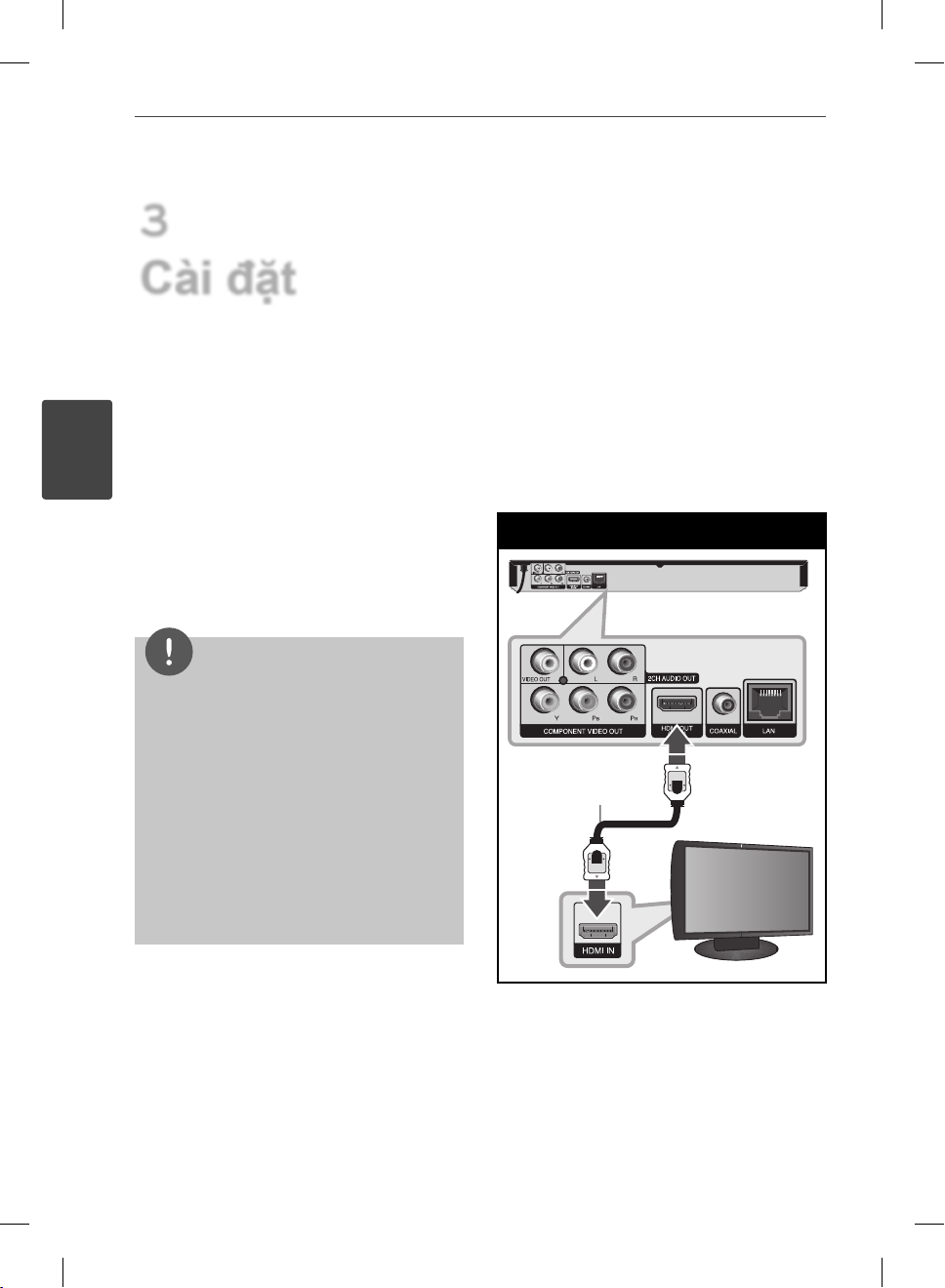
Cài đặt
14
3
Cài đặt
3
Cài đặt
Kết nối với Tivi Của
bạn
Thực hiện một trong các cách kết nối sau đây,
tùy vào khả năng của thiết bị hiện có của bạn.
• Kết nối HDMI (trang 14-15)
• Kết nối Component Video (trang 16)
• Kết nối Video/Audio (L/R) (trang 16)
LƯU Ý
• Tùy vào tivi của bạn và các thiết bị khác bạn
muốn kết nối, có nhiều cách khác nhau để nối
thiết bị. Chỉ sử dụng một trong những cách kết
nối được mô tả trong tài liệu hướng dẫn này.
• Vui lòng tham khảo cẩm nang dành cho tivi, Hệ
thống Âm thanh hoặc các thiết bị khác của bạn
cần để thực hiện cách kết nối tốt nhất.
• Không kết nối jack cắm AUDIO OUT của thiết bị
với jack cắm phono in (đầu ghi) trên hệ thống
âm thanh của bạn.
• Không kết nối thiết bị qua VCR. Hình ảnh có thể
bị méo do hệ thống chống sao chép.
Kết nối HDMI
Nếu bạn có tivi hoặc màn hình HDMI, bạn có
thể kết nối thiết bị đó với thiết bị này sử dụng
cáp HDMI (Loại A, Phiên Bản 1.3) . Nối jack cắm
HDMI trên đầu đọc với jack cắm HDMI trên tivi
hoặc màn hình tương thích HDMI.
Kết nối HDMI
Đầu đọc BD
Cáp
HDMI
TV
Đặt nguồn của tivi thành HDMI (tham khảo
Cẩm nang người dùng tivi).
BD551-P.BVNMLLK-VIET.indd 14BD551-P.BVNMLLK-VIET.indd 14 10. 07. 21 7:0210. 07. 21 7:02
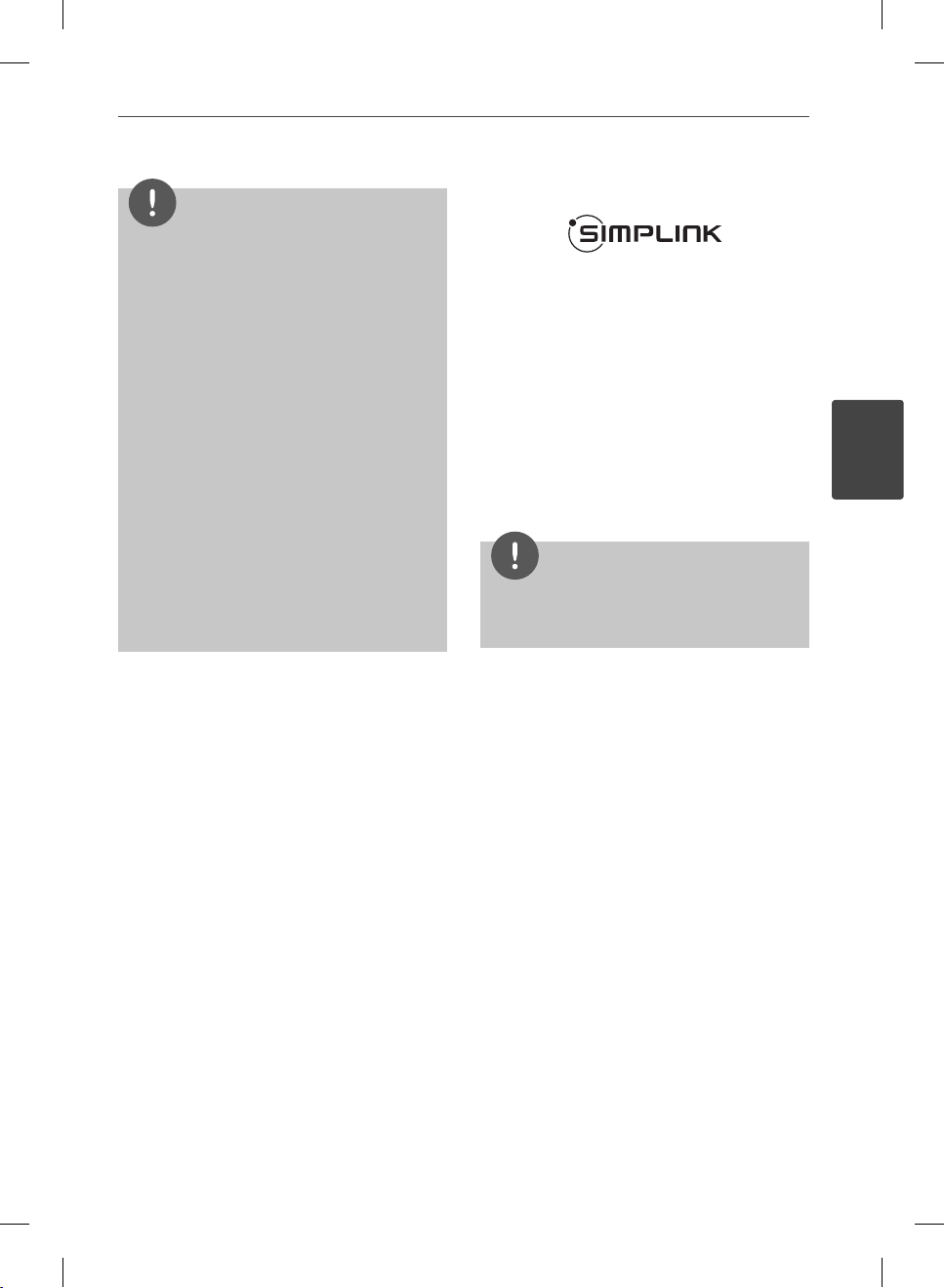
Cài đặt
15
LƯU Ý
• Nếu thiết bị HDMI được kết nối không nhận đầu
vào âm thanh của đầu đọc này, thì âm thanh
của thiết bị HDMI có thể bị biến dạng hoặc
không xuất được.
• Khi bạn sử dụng kết nối HDMI, bạn có thể thay
đổi độ phân giải cho đầu ra HDMI. (Tham khảo
mục “Thiết lập Độ phân giải” ở trang 17.)
• Chọn loại đầu ra video từ giắc cắm HDMI OUT
sử dụng tùy chọn [Đặt màu HDMI] trên trình
đơn [Cài đặt] (xem trang 26).
• Việc thay đổi độ phân giải khi đã thiết lập kết
nối có thể dẫn đến hư hỏng. Để giải quyết vấn
đề này, hãy tắt máy và sau đó bật lại.
• Khi không xác định được kết nối HDMI với
HDCP, màn hình tivi chuyển thành màn hình
đen. Trong trường hợp này, hãy kiểm tra kết nối
HDMI, hoặc rút cáp HDMI.
• Nếu có tiếng ồn hoặc có sọc trên màn hình, vui
lòng kiểm tra cáp HDMI (chiều dài thường giới
hạn ở 4,5m).
Thông tin bổ sung về HDMI
• Khi bạn nối thiết bị tương thích HDMI hay
DVI hãy đảm bảo các vấn đề sau:
- Thử tắt thiết bị HDMI/DVI và máy này.
Tiếp theo, bật thiết bị HDMI/DVI và để
trong khoảng 30 giây, sau đó bật máy
này lên.
- Đầu vào video của thiết bị đã kết nối
được đặt đúng cho máy này.
- Thiết bị được nối tương thích với đầu vào
video 720 x 576i, 720 x 576p, 1280 x 720p,
1920 x 1080i hoặc 1920 x 1080p.
• Không phải tất cả các thiết bị HDMI hoặc
DVI tương thích với HDCP sẽ hoạt động với
máy này.
- Hình sẽ không được hiển thị đúng với
thiết bị không phải HDCP.
- Thiết bị này không phát lại và màn hình
tivi chuyển thành màn hình đen.
SIMPLINK là gì?
Một số chức năng của máy này được thiết bị
điều khiển từ xa của tivi điều khiển khi máy này
và tivi LG có SIMPLINK nối qua kết nối HDMI.
Các chức năng có thể điều khiển được bởi
thiết bị điều khiển từ xa của tivi LG; Phát, Tạm
dừng, Quét, Bỏ qua, Dừng, Tắt nguồn, v.v.
Hãy tham khảo cẩm nang người dùng tivi để
biết chi tiết về chức năng SIMPLINK.
Tivi LG có chức năng SIMPLINK có logo như
được trình bày ở trên.
LƯU Ý
Tùy vào loại đĩa hoặc trạng thái mở đĩa, một số
chức năng SIMPLINK có thể khác với mục đích sử
dụng của bạn hoặc không hoạt động.
3
Cài đặt
BD551-P.BVNMLLK-VIET.indd 15BD551-P.BVNMLLK-VIET.indd 15 10. 07. 21 7:0210. 07. 21 7:02
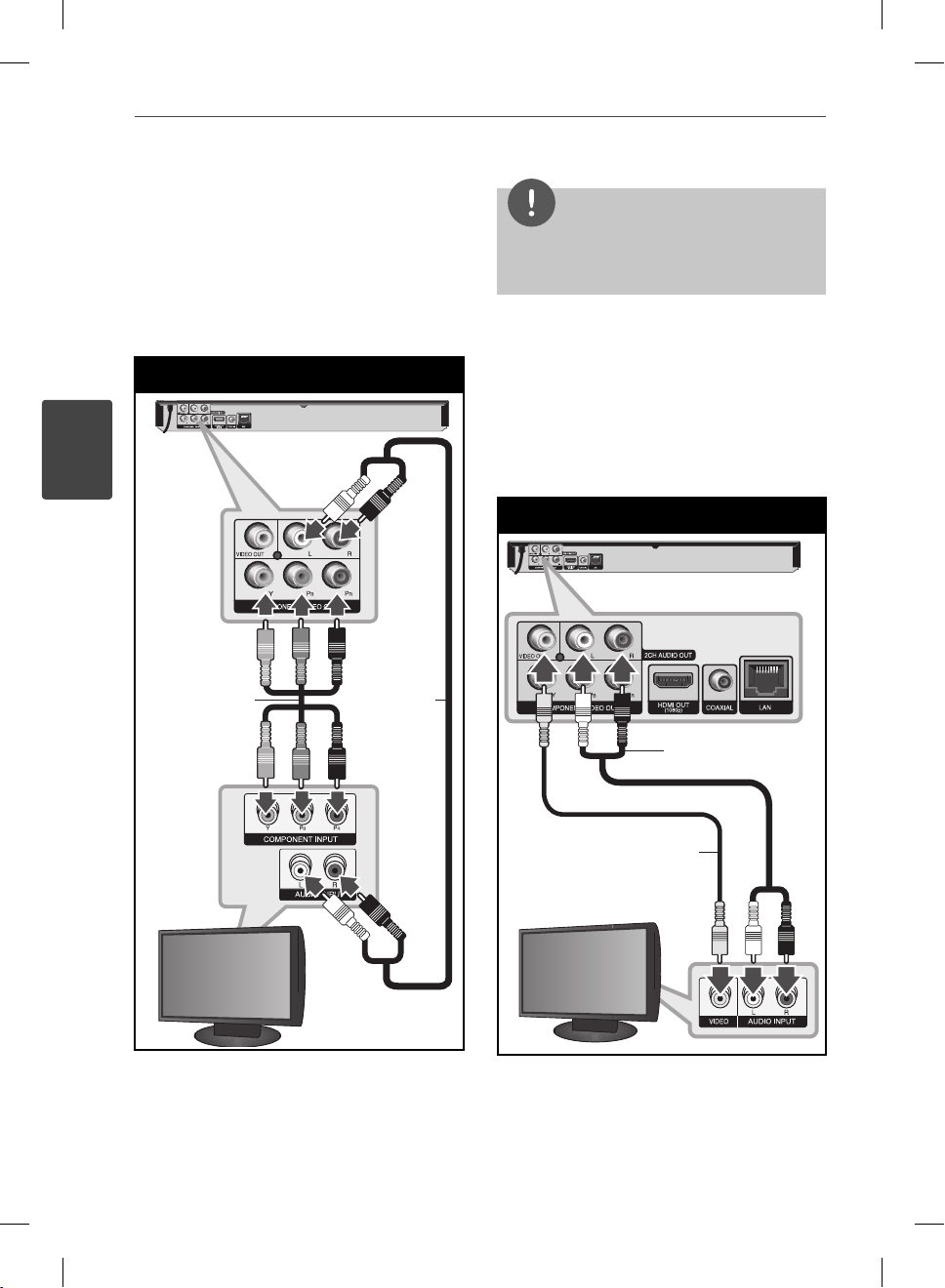
16
Cài đặt
3
Cài đặt
Kết nối Component Video
Nối giắc cắm COMPONENT VIDEO OUT trên
thiết bị này với giắc đầu vào tương ứng trên
tivi sử dụng cáp component video. Nối jack
cắm AUDIO OUT trái và phải của thiết bị này
với jack cắm IN trái và phải trên tivi sử dụng
cáp âm thanh.
Kết nối Component
Đầu đọc BD
Cáp Component
video
Cáp âm
thanh
LƯU Ý
Khi bạn sử dụng kết nối COMPONENT VIDEO OUT,
bạn có thể thay đổi độ phân giải cho đầu ra. (Tham
khảo mục “Thiết lập độ phân giải” ở trang 17.)
Kết nối Video/Audio (L/R)
Nối jack cắm VIDEO OUT trên thiết bị này với
jack video in trên tivi sử dụng cáp video. Nối
jack cắm AUDIO OUT trái và phải của thiết
bị này với jack cắm IN trái và phải trên tivi sử
dụng cáp âm thanh.
Kết Nối Video/Audio
Đầu đọc BD
Cáp âm thanh
Cáp video
TV
BD551-P.BVNMLLK-VIET.indd 16BD551-P.BVNMLLK-VIET.indd 16 10. 07. 21 7:0210. 07. 21 7:02
TV
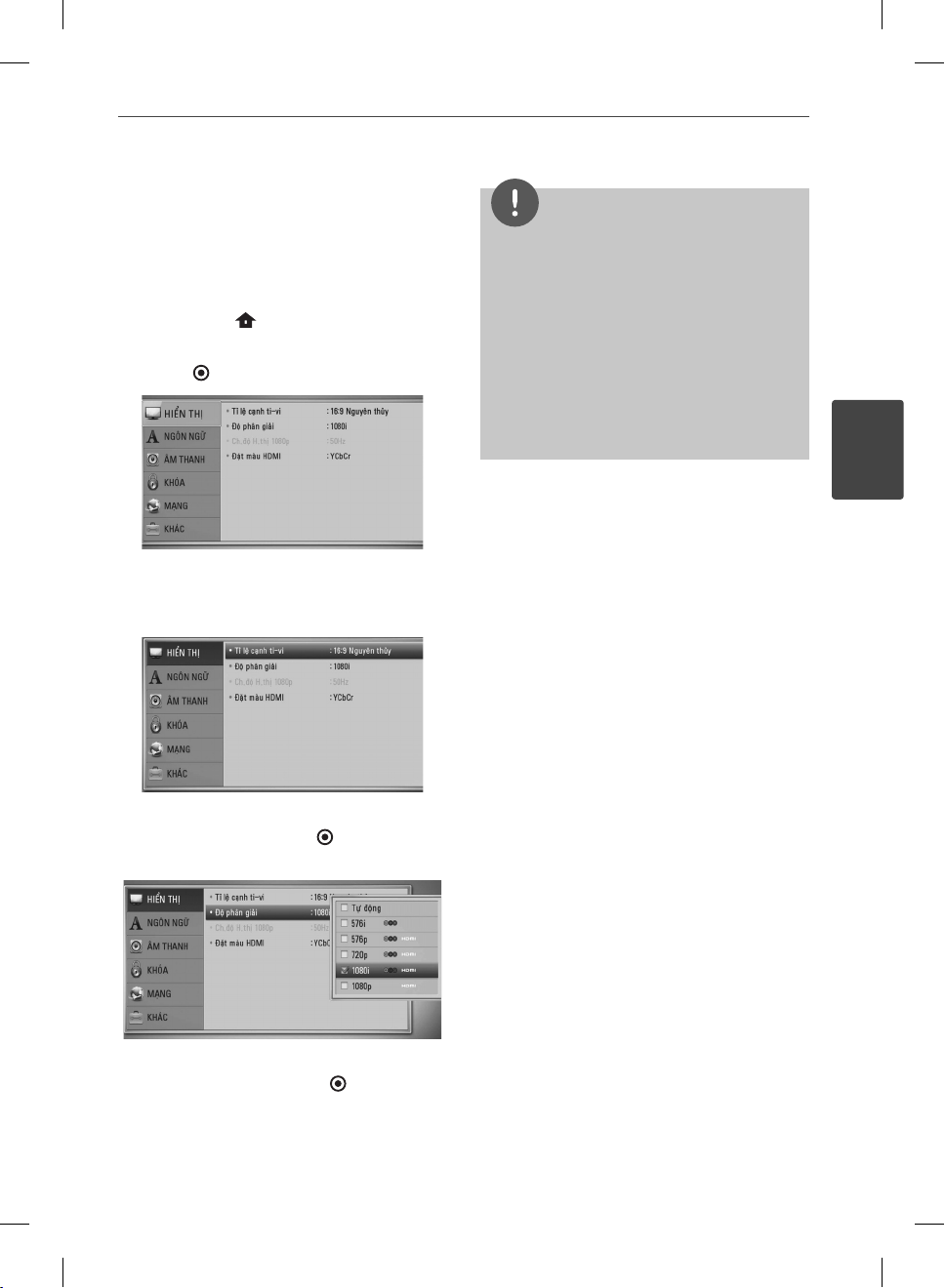
Cài đặt
17
Thiết lập Độ phân giải
Thiết bị này có vài độ phân giải đầu ra cho jack
cắm HDMI OUT và COMPONENT VIDEO OUT.
Cách thay đổi độ phân giải sử dụng trình đơn
[Cài đặt].
1. Nhấn HOME (
2. Sử dụng Y để chọn [Cài đặt] và nhấn
ENTER (
3. Sử dụng vV để chọn tùy chọn [HIỂN THỊ]
sau đó nhấn
hai.
).
). Trình đơn [Cài đặt] sẽ xuất hiện.
B
để chuyển đến cấp độ thứ
LƯU Ý
• Nếu tivi của bạn không chấp nhận độ phân giải
bạn đã đặt trên đầu đọc này, bạn có thể đặt độ
phân giải thành 576p như sau:
1. Nhấn Z để mở khay đĩa.
2 Nhấn x (STOP) trên 5 giây.
• Vì có vài nhân tố ảnh hưởng đến độ phân giải
của tín hiệu xuất video, hãy xem phần “Độ Phân
Giải Đầu Ra Video” ở trang 59.
• Khi bạn thiết lập Độ Phân Giải HDMI, độ phân
giải 720p không được xuất ra Composite Video.
3
Cài đặt
4. Sử dụng vV để chọn tùy chọn [Độ phân
giải] sau đó nhấn ENTER ( ) để chuyển đến
cấp độ thứ ba.
5. Sử dụng vV để chọn độ phân giải mong
muốn sau đó nhấn ENTER ( ) để xác nhận
lựa chọn của bạn.
BD551-P.BVNMLLK-VIET.indd 17BD551-P.BVNMLLK-VIET.indd 17 10. 07. 21 7:0210. 07. 21 7:02
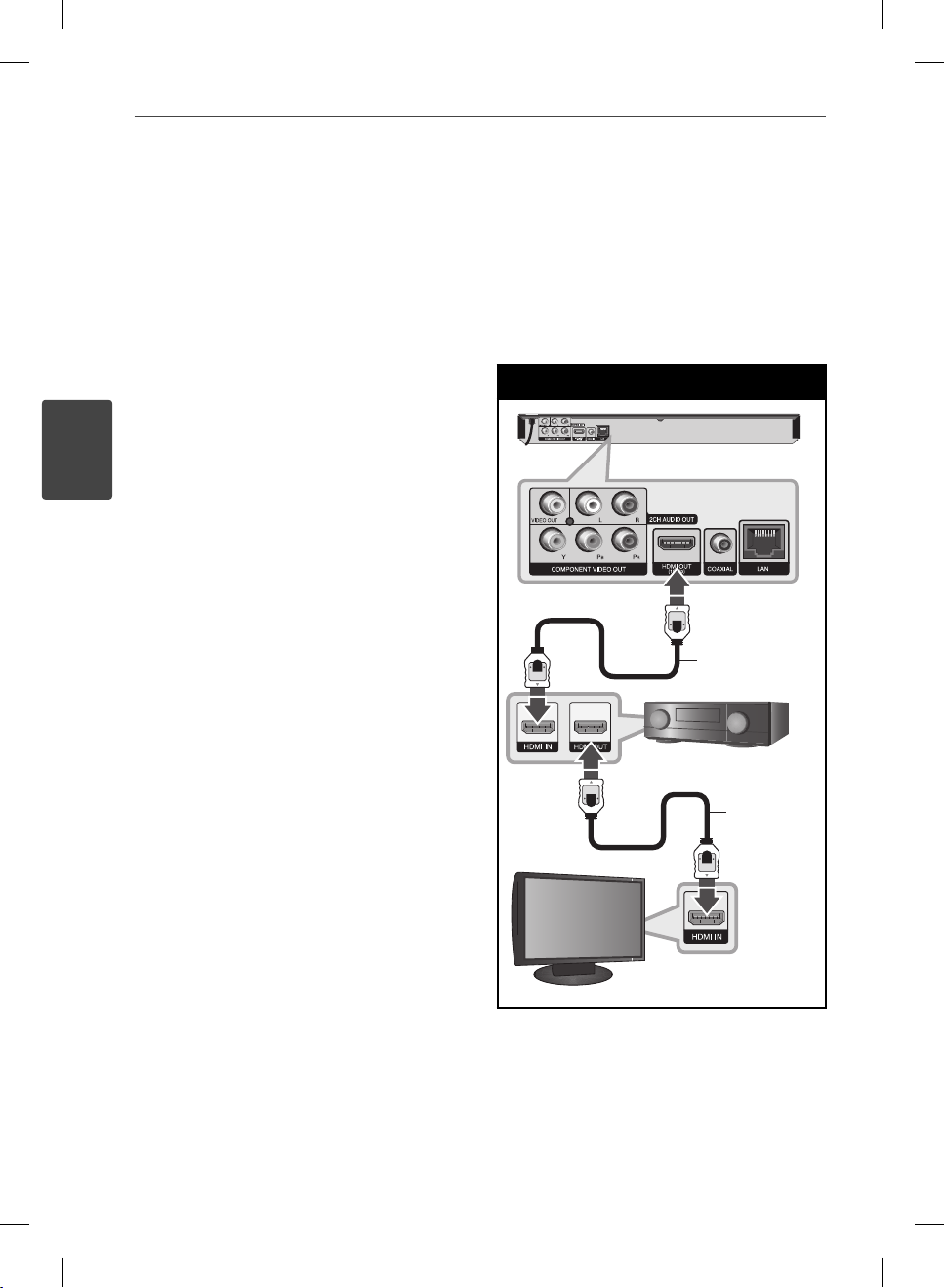
18
Cài đặt
3
Cài đặt
Kết nối với Bộ
khuếch đại
Thực hiện một trong các cách kết nối sau đây,
tùy vào khả năng của thiết bị hiện có của bạn.
• Kết nối HDMI Audio (trang 18)
• Kết Nối Digital Audio (trang 19)
• Kết nối 2CH Analog Audio (trang 19)
Vì có nhiều nhân tố ảnh hưởng đến loại đầu ra
âm thanh, hãy xem phần “Thông Số Kỹ Thuật
Đầu Ra Âm Thanh” để biết chi tiết (các trang
57-58).
Thông Tin về âm thanh Kỹ Thuật
Số Đa Kênh
Kết nối kỹ thuật số nhiều kênh mang lại chất
lượng âm thanh tốt nhất. Để có được điều này
bạn phải có Thiết bị thu Âm thanh/Video nhiều
kênh hỗ trợ ít nhất một định dạng âm thanh
được thiết bị này hỗ trợ. Tham khảo cẩm nang
thiết bị thu và các logo trên mặt trước của
thiết bị thu. (PCM Stereo, PCM đa kênh, Dolby
Digital, Dolby Digital Plus, Dolby TrueHD, DTS
và/hoặc DTS-HD)
Kết nối với Bộ Khuếch đại
qua Đầu ra HDMI
Nối giắc cắm HDMI OUT của thiết bị với giắc
vào tương ứng trên bộ khuếch đại sử dụng cáp
HDMI. Bạn sẽ phải kích hoạt đầu ra kỹ thuật số
của thiết bị. (Xem “Trình đơn [ÂM THANH]” ở
các trang 27-28.)
Kết nối HDMI
Đầu đọc BD
Cáp HDMI
Thiết Bị Thu/Bộ Khuếch Đại
Cáp HDMI
TV
Nối jack đầu ra HDMI của bộ khuếch đại với
jack đầu vào HDMI trên tivi sử dụng cáp HDMI
nếu bộ khuếch đại của bạn có jack đầu ra
HDMI.
BD551-P.BVNMLLK-VIET.indd 18BD551-P.BVNMLLK-VIET.indd 18 10. 07. 21 7:0210. 07. 21 7:02

Cài đặt
19
Kết nối với Bộ Khuếch đại
qua Đầu ra Âm thanh Kỹ
thuật số
Nối giắc cắm DIGITAL AUDIO OUT của thiết
bị với giắc đầu vào tương ứng (OPTICAL hoặc
COAXIAL) trên bộ khuếch đại. Sử dụng cáp âm
thanh kỹ thuật số tùy chọn. Bạn sẽ phải kích
hoạt đầu ra kỹ thuật số của thiết bị. (Xem “Trình
đơn [ÂM THANH]” ở các trang 27-28.)
Kết Nối Digital Audio
Đầu đọc BD
Cáp đồng
trục
Nối với một Bộ Khuếch đại
qua Đầu ra Âm thanh 2 Kênh
Nối jack cắm 2CH AUDIO OUT Trái và Phải trên
thiết bị này với jack đầu vào âm thanh bên trái
và phải trên bộ khuếch đại, thiết bị thu, hoặc
hệ thống âm thanh của bạn sử dụng cáp âm
thanh.
Kết nối 2CH Analog Audio
Đầu đọc BD
3
Cài đặt
Cáp âm thanh
Thiết Bị Thu/Bộ Khuếch Đại
Thiết Bị Thu/Bộ Khuếch Đại
BD551-P.BVNMLLK-VIET.indd 19BD551-P.BVNMLLK-VIET.indd 19 10. 07. 21 7:0210. 07. 21 7:02
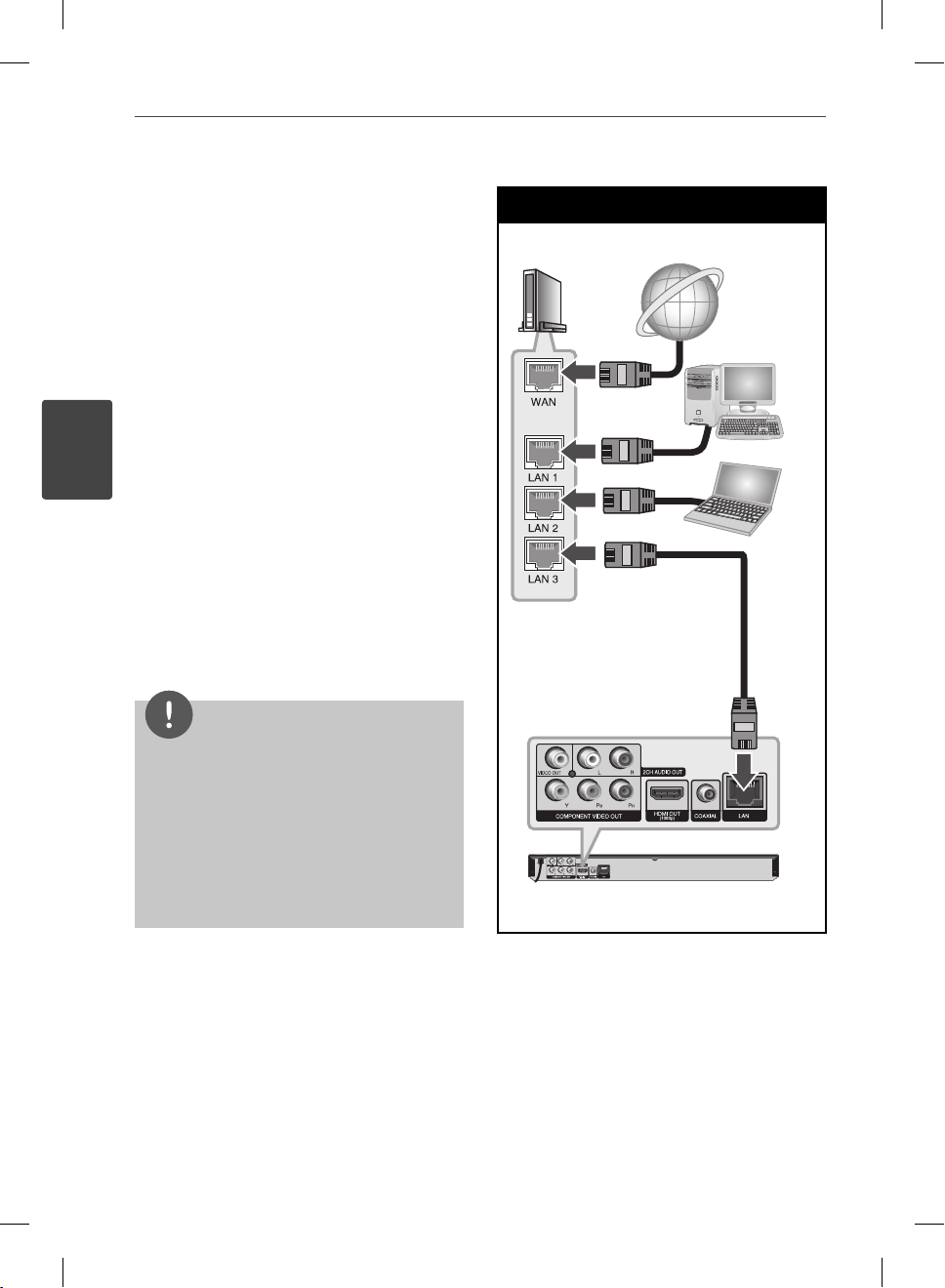
20
Cài đặt
3
Cài đặt
Kết nối với Mạng Ở
Nhà của bạn
Thiết bị này có thể được kết nối với một mạng
cục bộ (LAN) qua cổng LAN trên bảng sau.
Khi kết nối thiết bị này với một mạng ở nhà
băng thông rộng, bạn có thể truy cập đến các
dịch vụ chẳng hạn như cập nhật phần mềm
xem video BD-Live.
Kết nối mạng hữu tuyến
Kết nối cổng LAN của đầu đọc với cổng tương
ứng trên Modem hoặc Bộ Định Tuyến của bạn
sử dụng cáp LAN hoặc Ethernet có bán trên thị
trường (CAT5 hoặc tốt hơn có đầu nối RJ45).
Trong cấu hình ví dụ dành cho kết nối hữu
tuyến bên dưới, đầu đọc này sẽ có thể truy cập
nội dung từ một trong hai máy tính cá nhân
(PC).
LƯU Ý
• Khi cắm hoặc rút cáp LAN, hãy giữ phần phích
cắm của cáp. Khi rút cáp, không kéo cáp LAN
mà rút khi nhấn khóa xuống.
• Không nối cáp điện thoại di động với cổng LAN.
• Vì có nhiều cấu hình kết nối khác nhau, vui lòng
theo dõi các thông số kỹ thuật của nhà cung
cấp viễn thông hoặc nhà cung cấp dịch vụ
internet.
Kết nối mạng hữu tuyến
Bộ Định Tuyến/Modem
Dịch vụ băng
thông rộng
PC
PC
Cáp LAN
Đầu đọc BD
BD551-P.BVNMLLK-VIET.indd 20BD551-P.BVNMLLK-VIET.indd 20 10. 07. 21 7:0210. 07. 21 7:02
